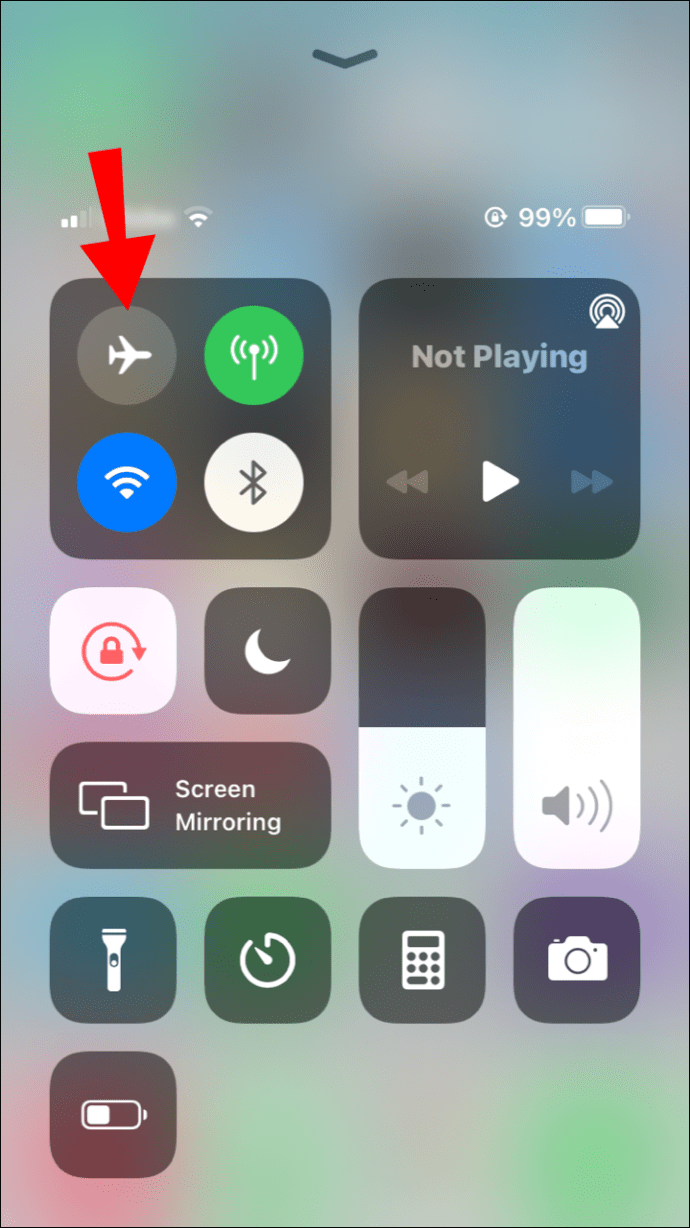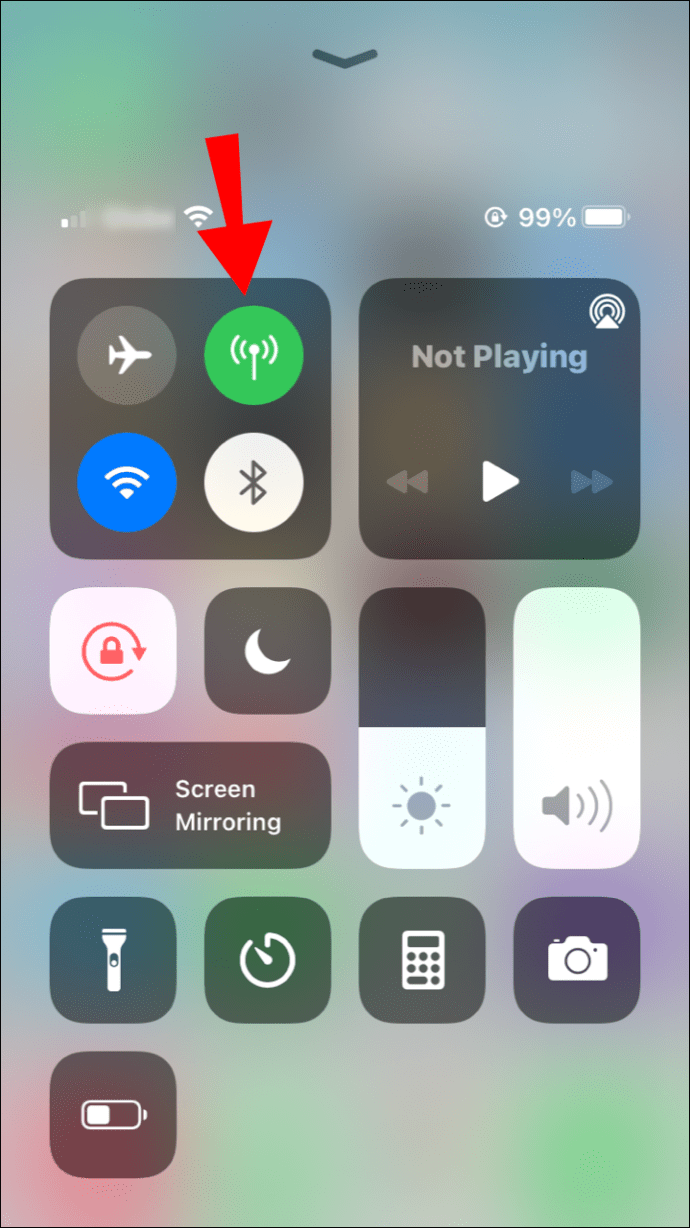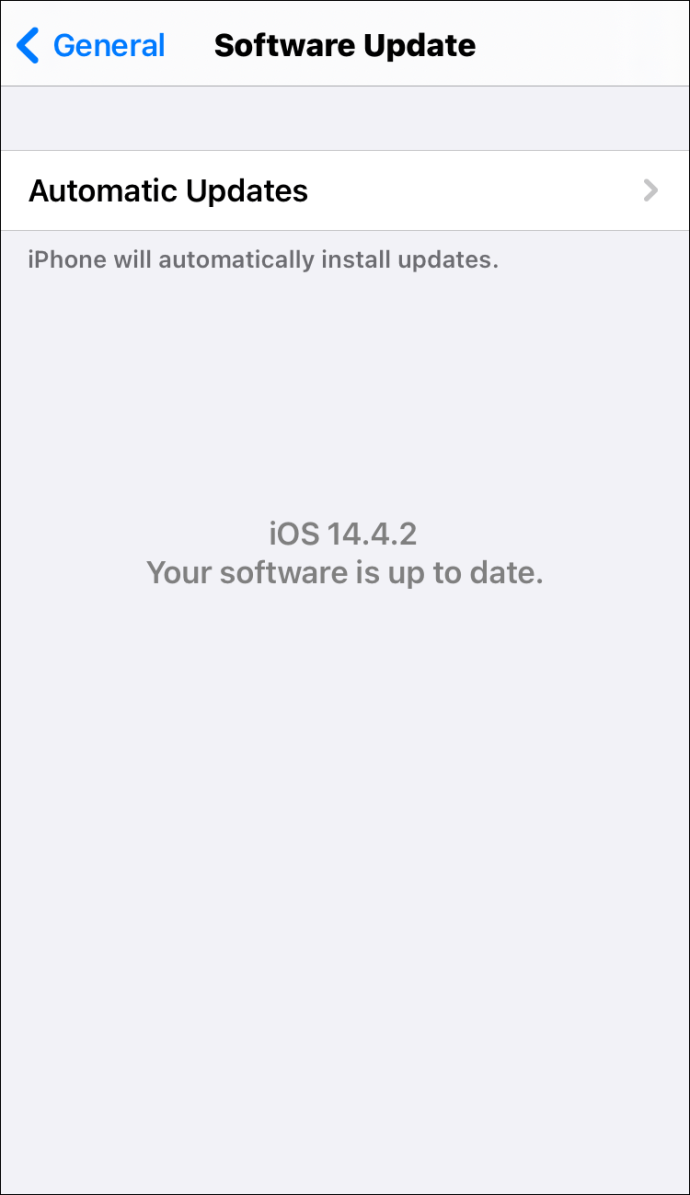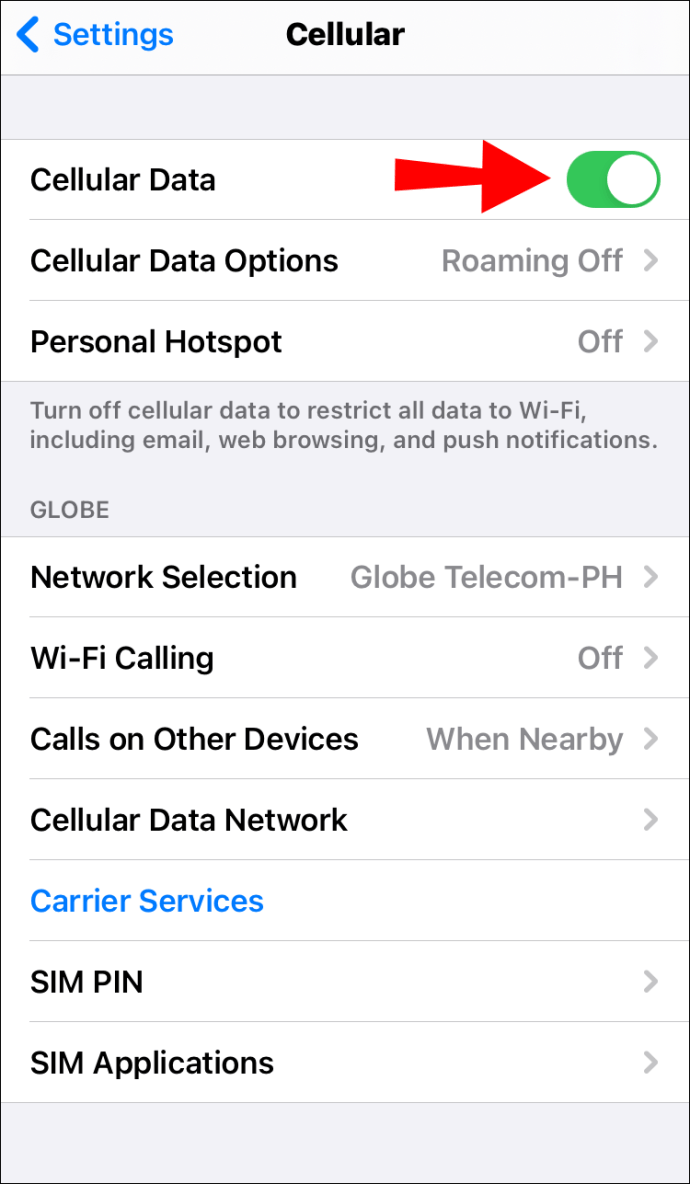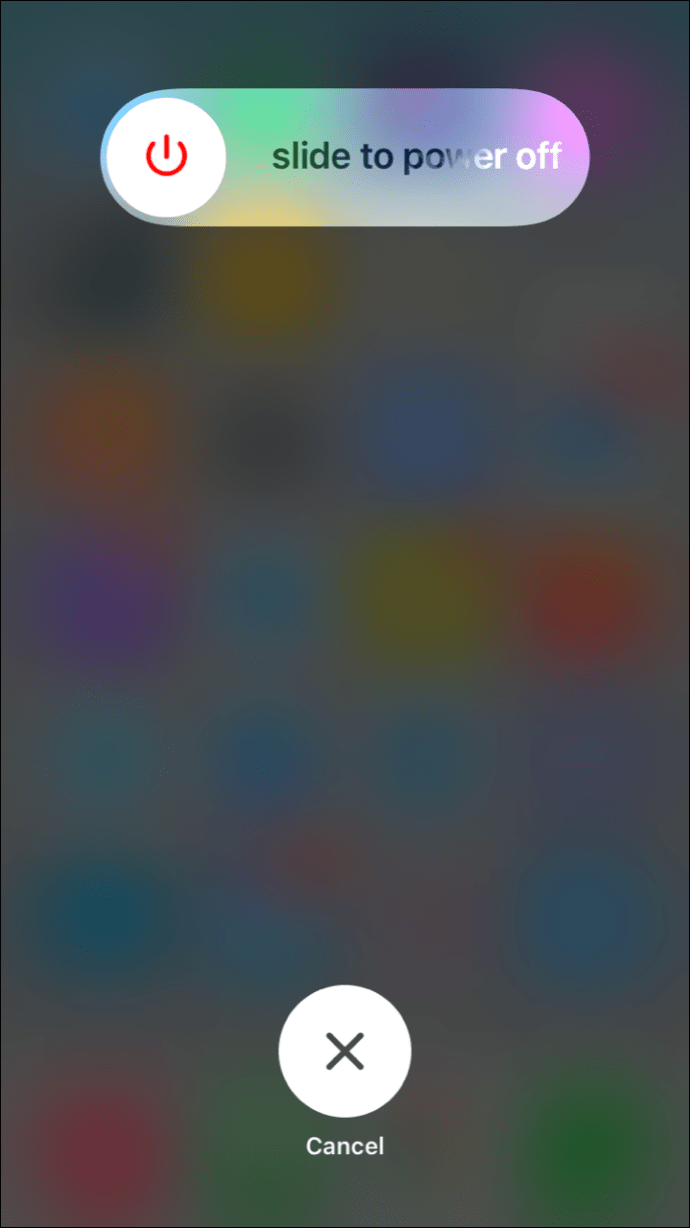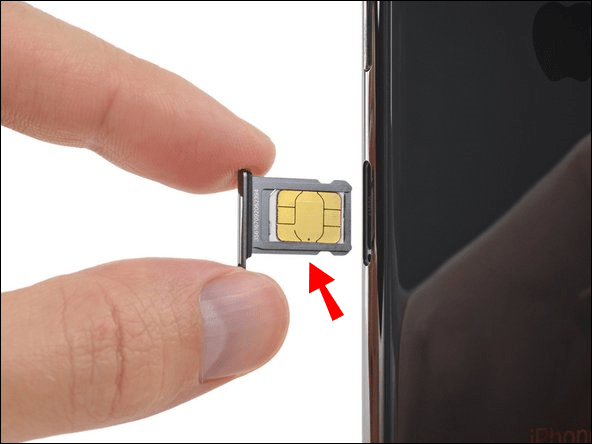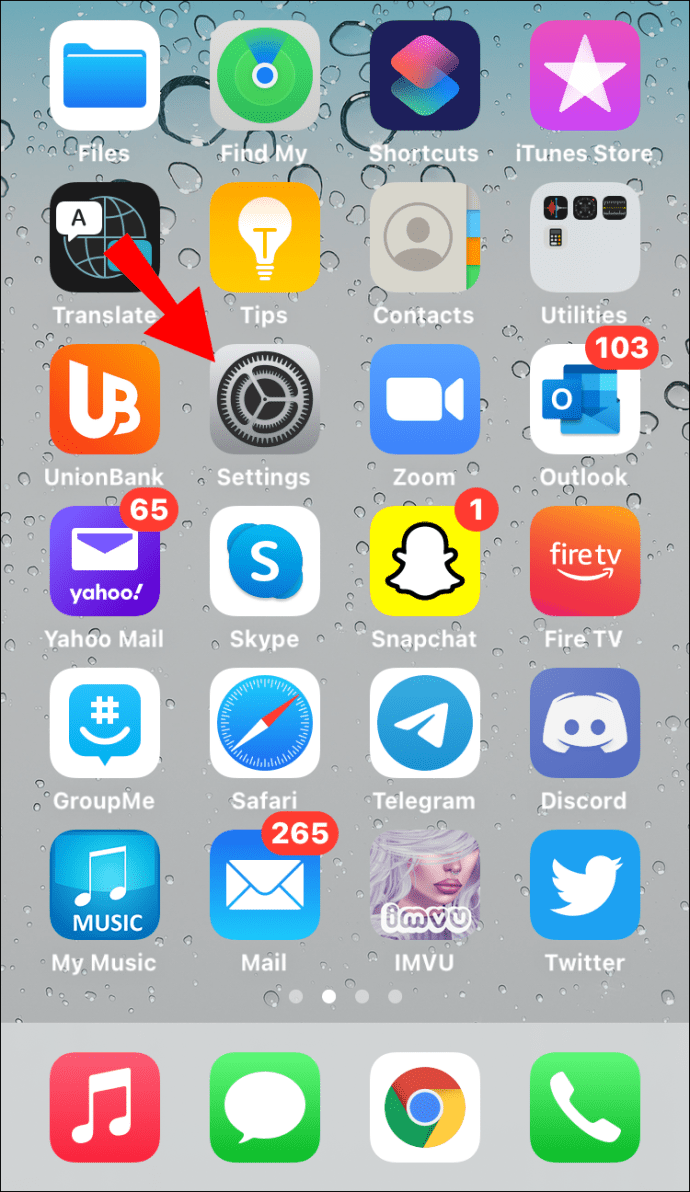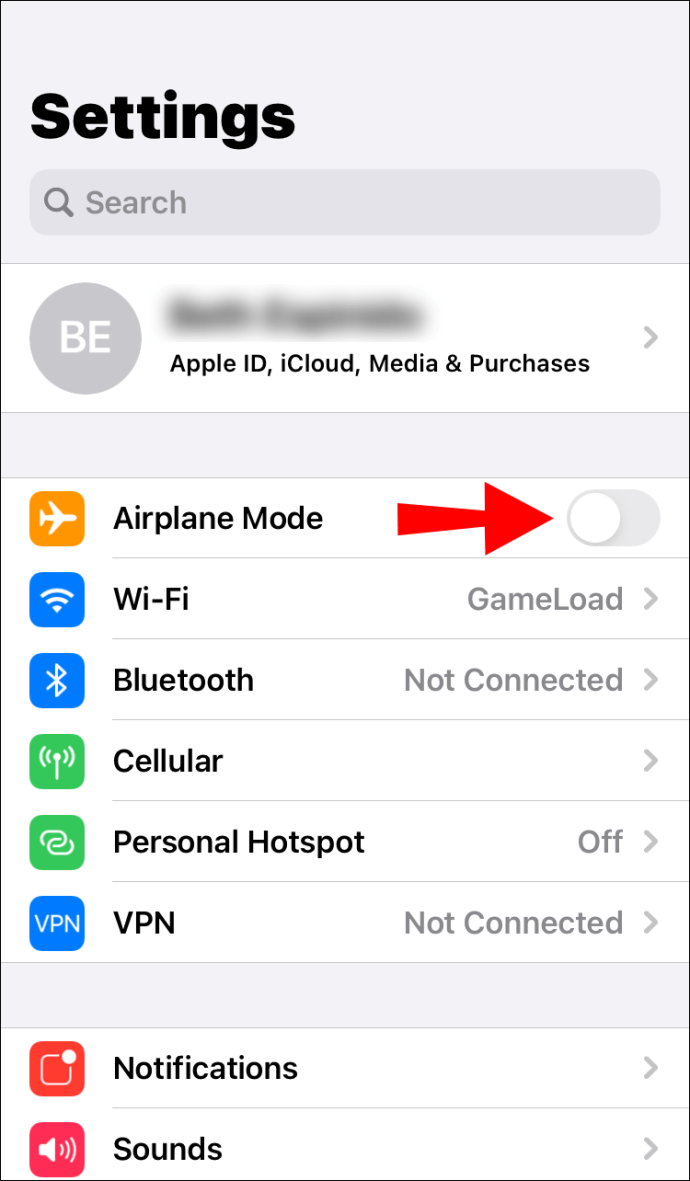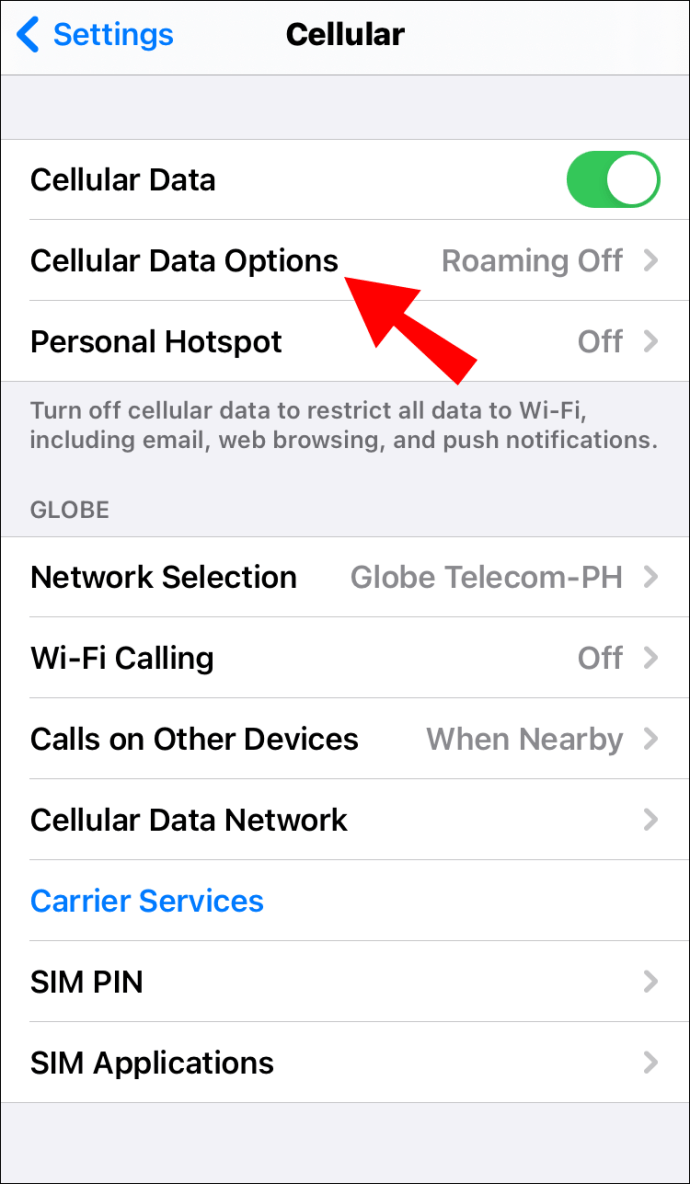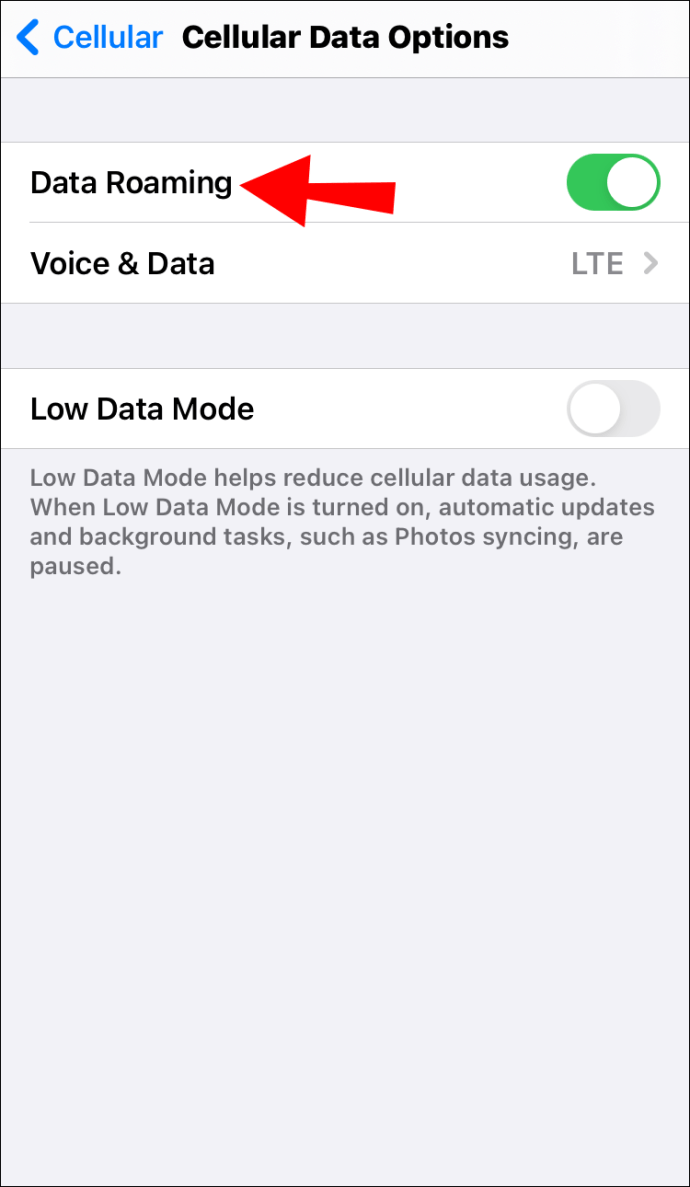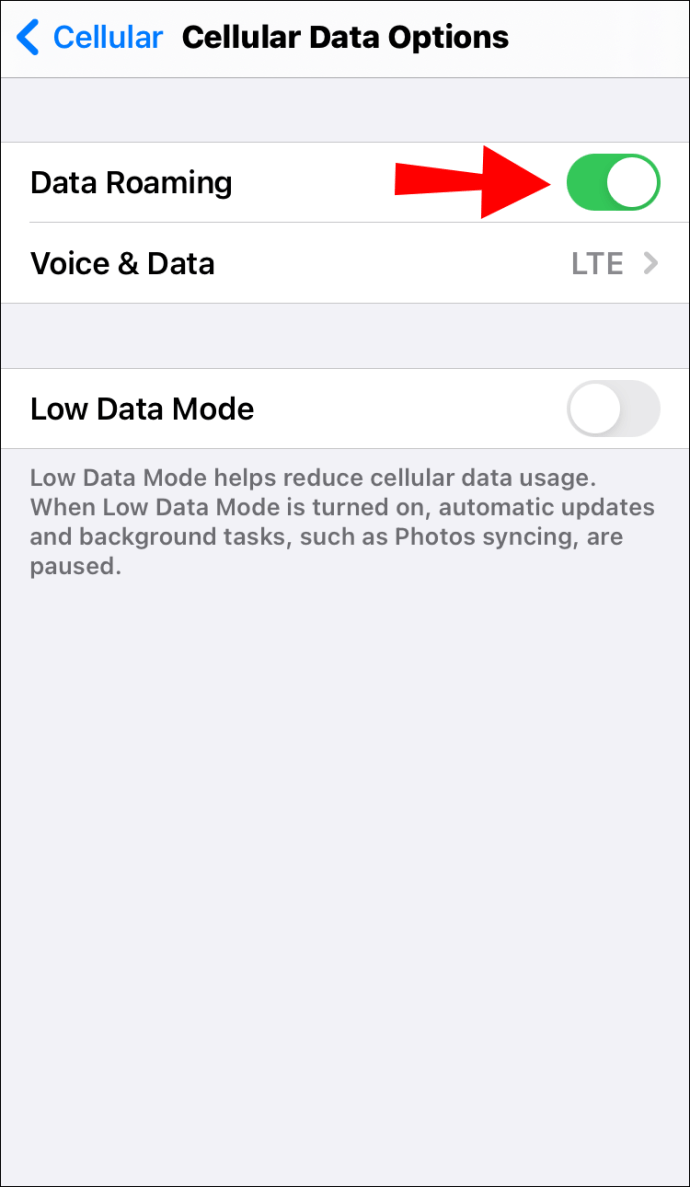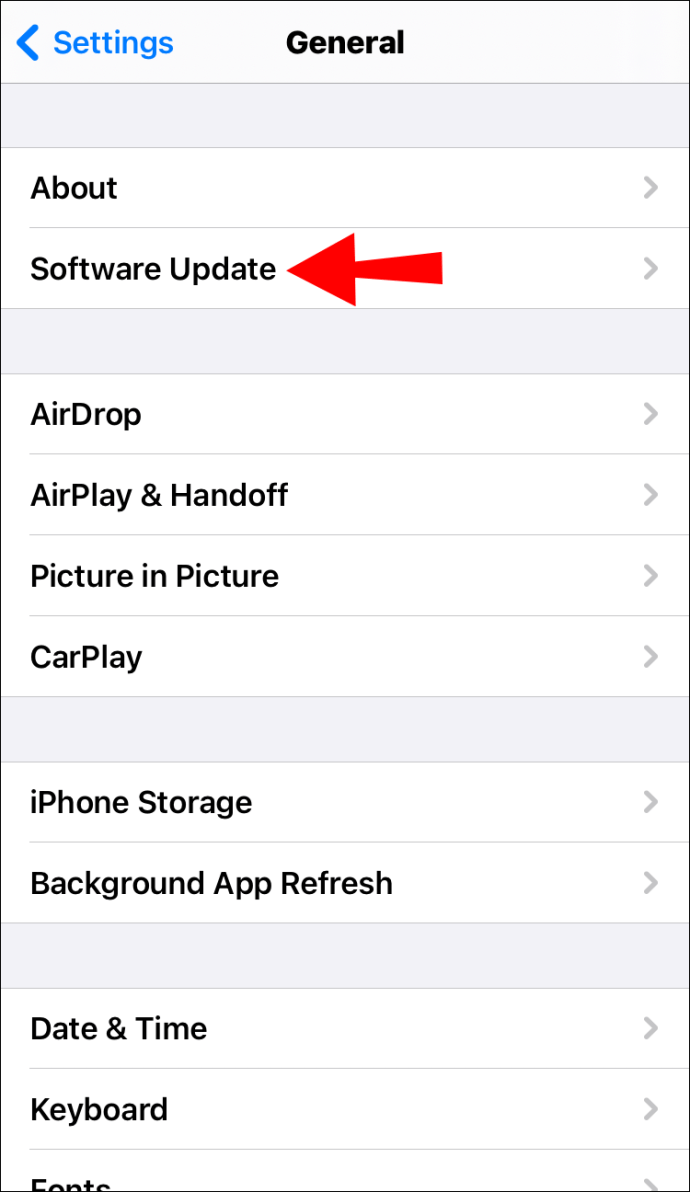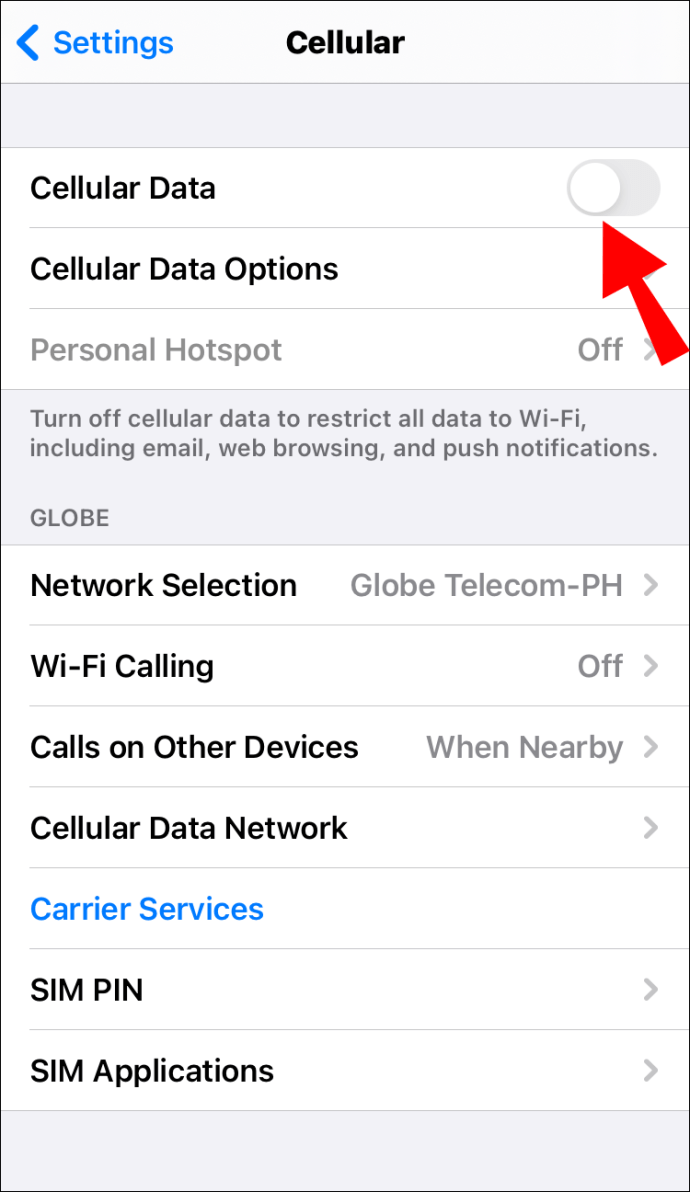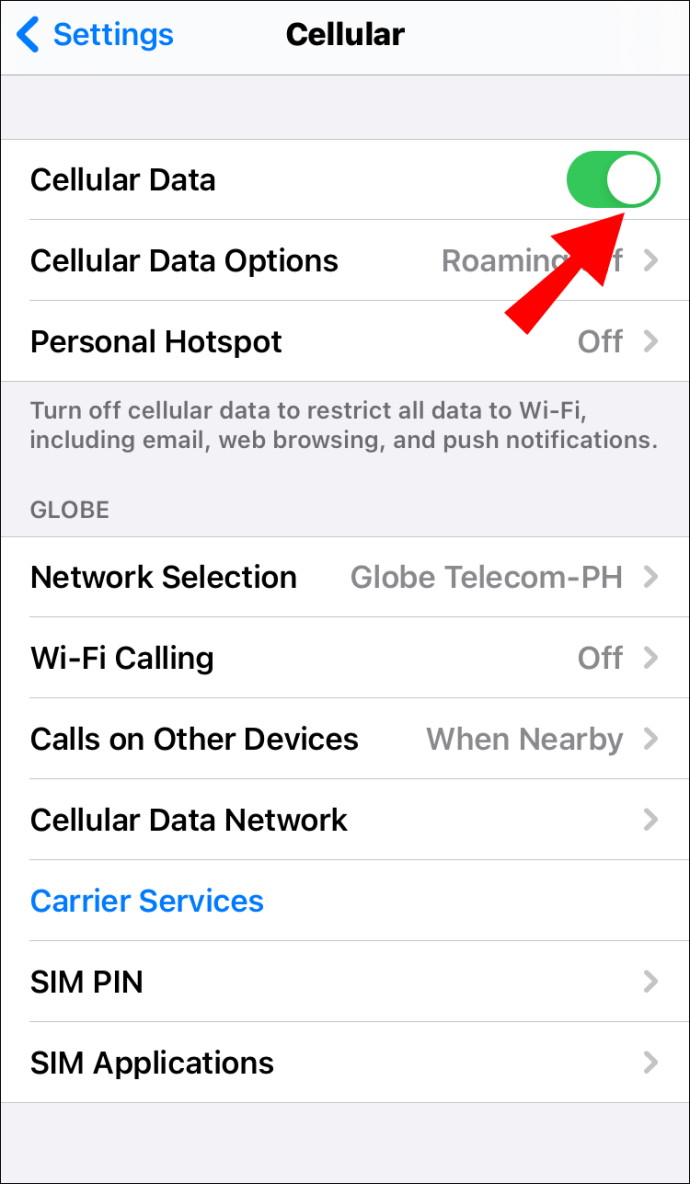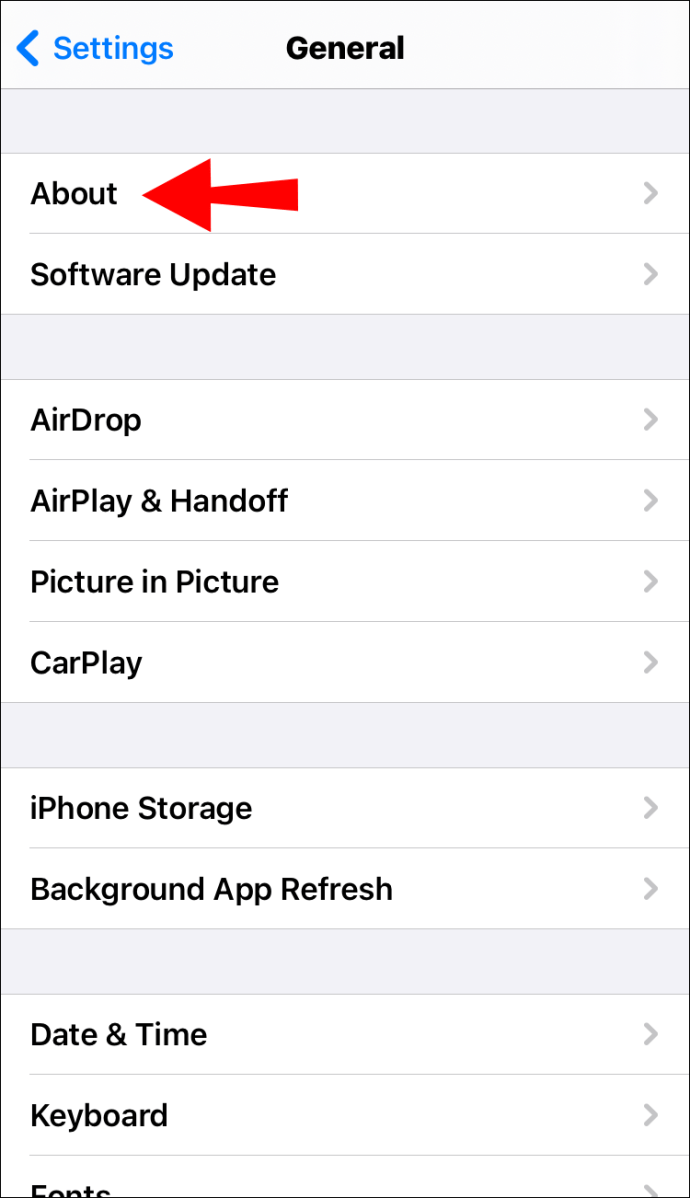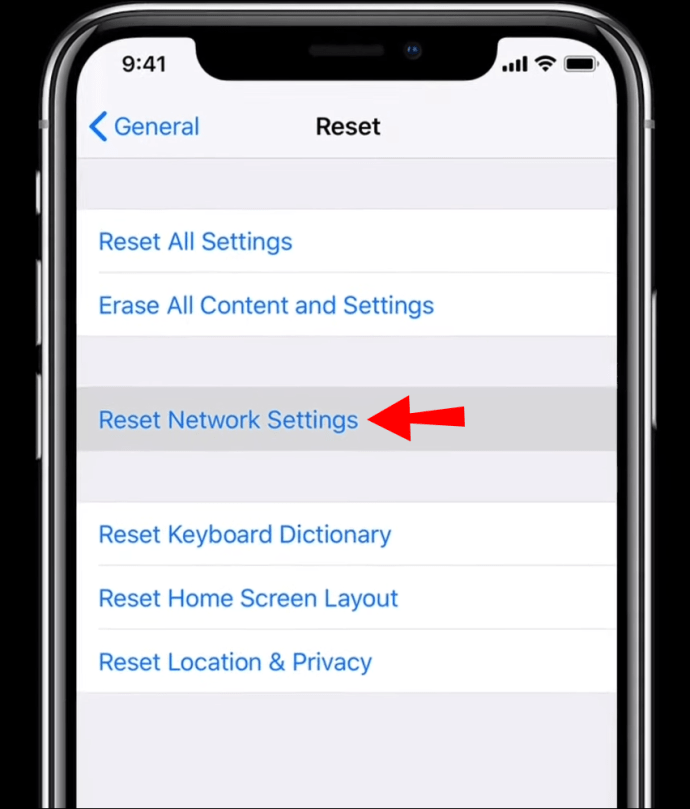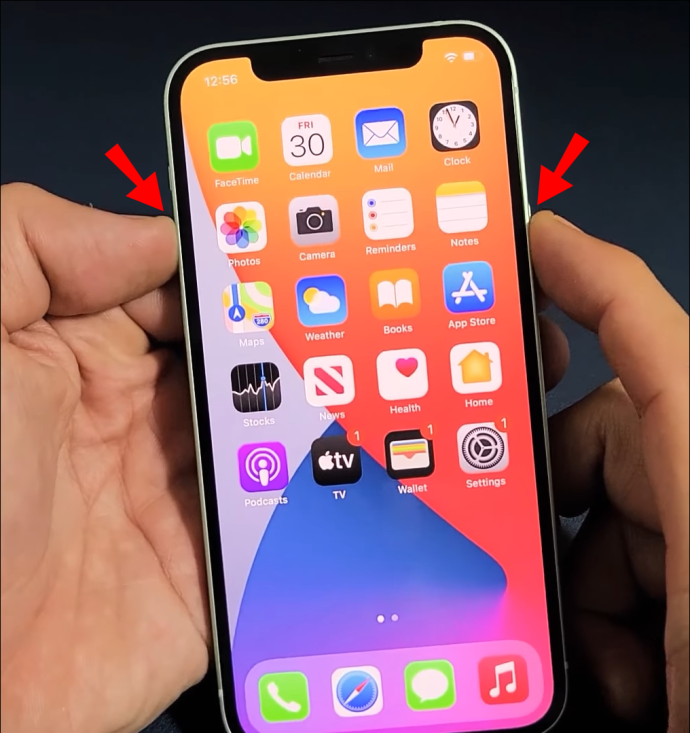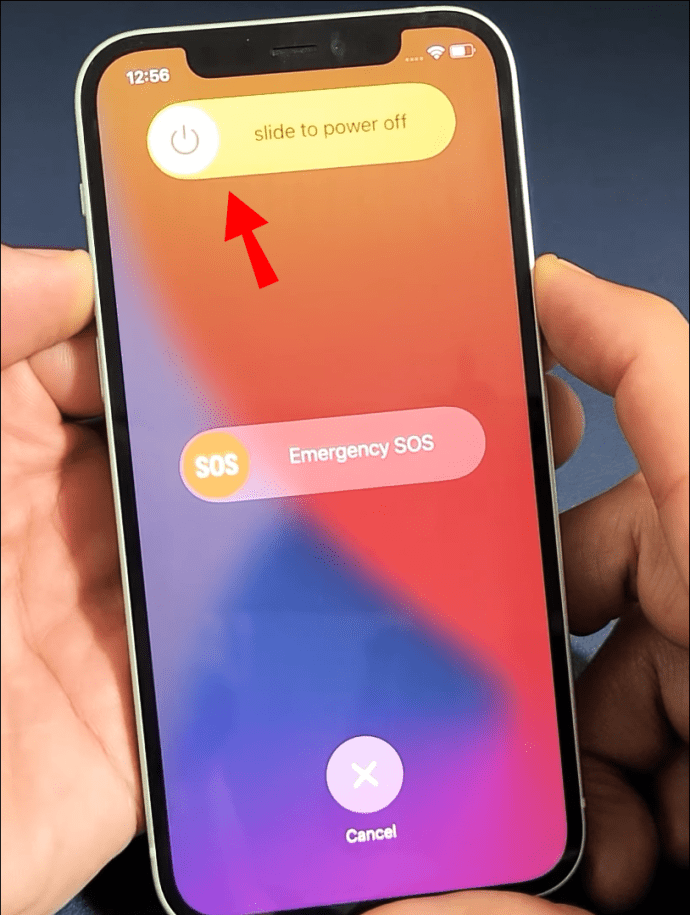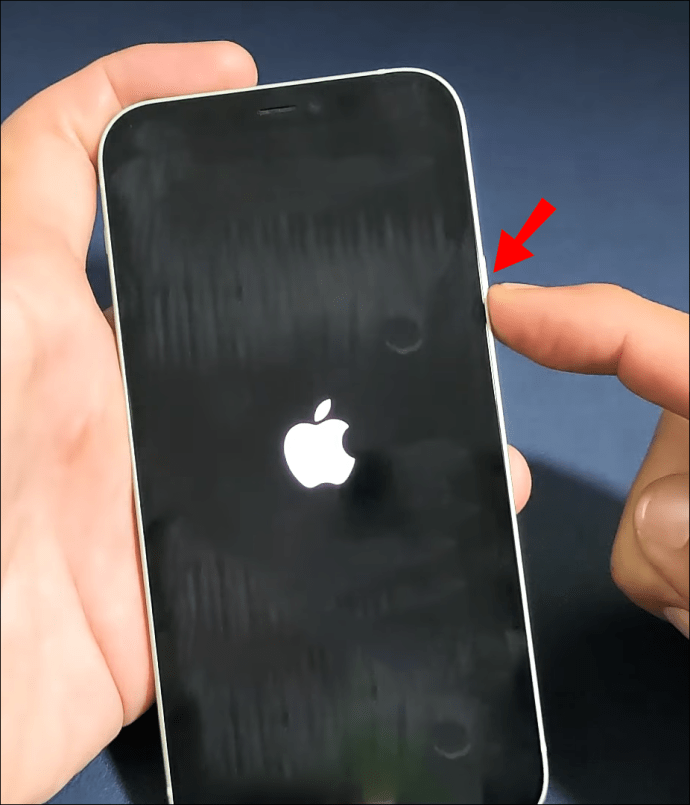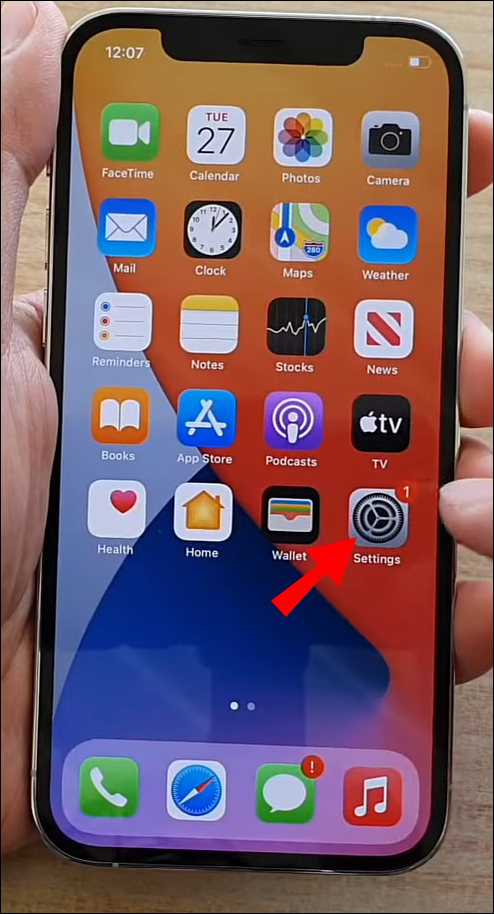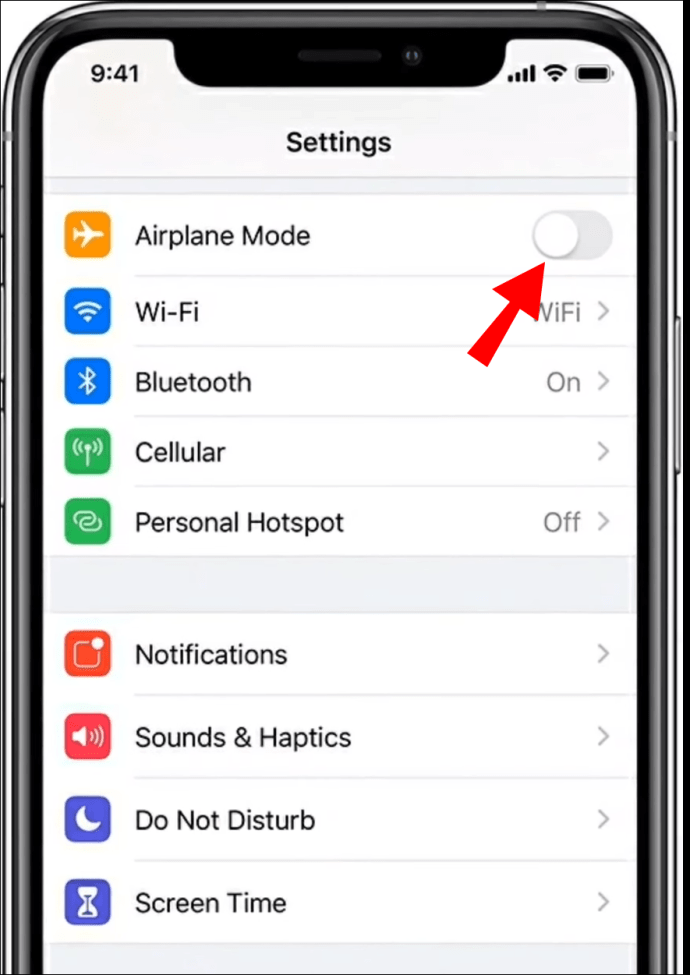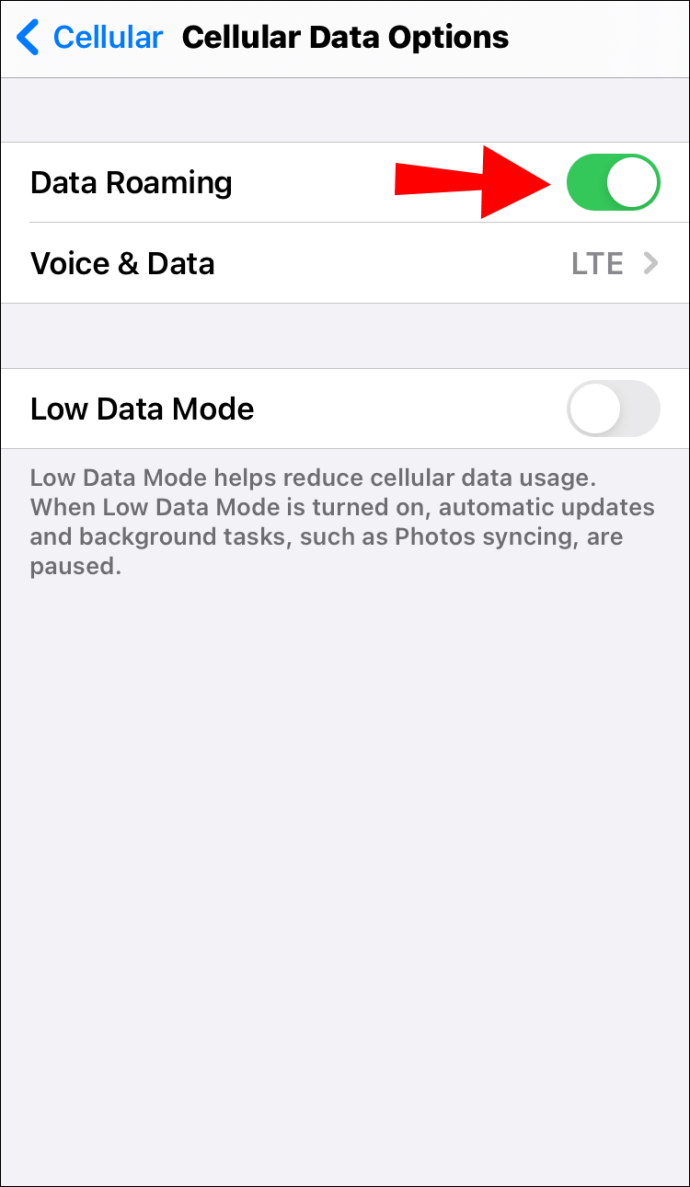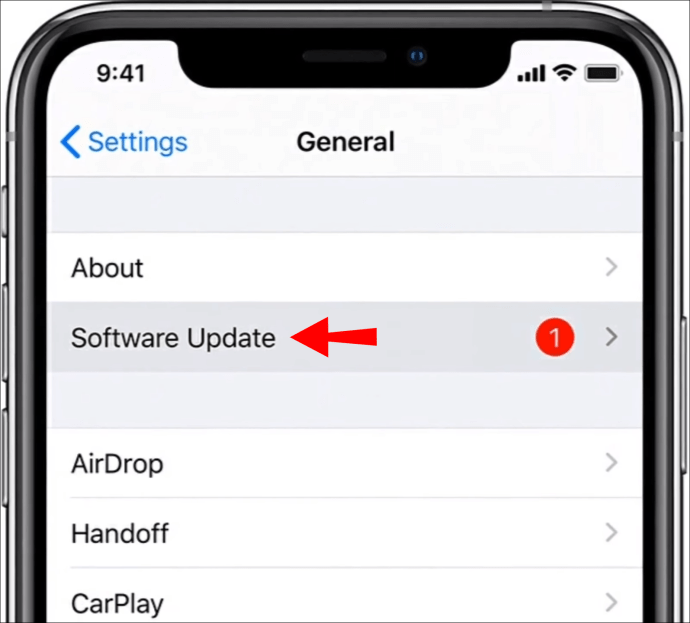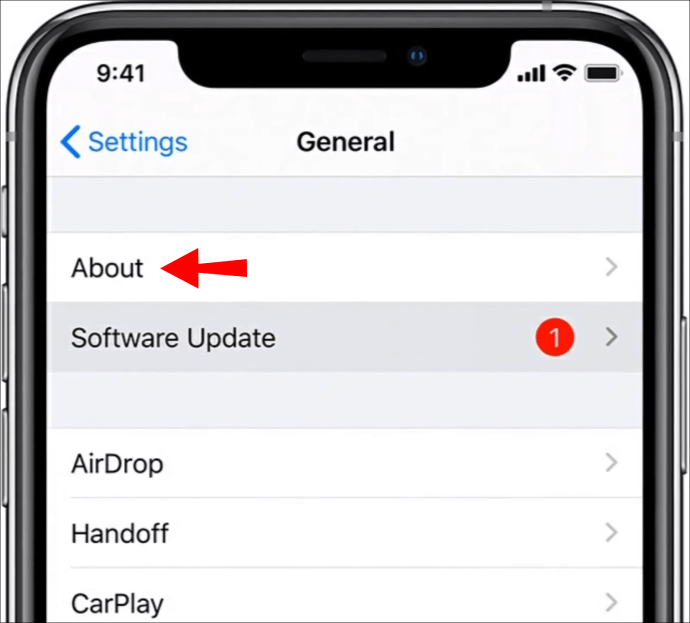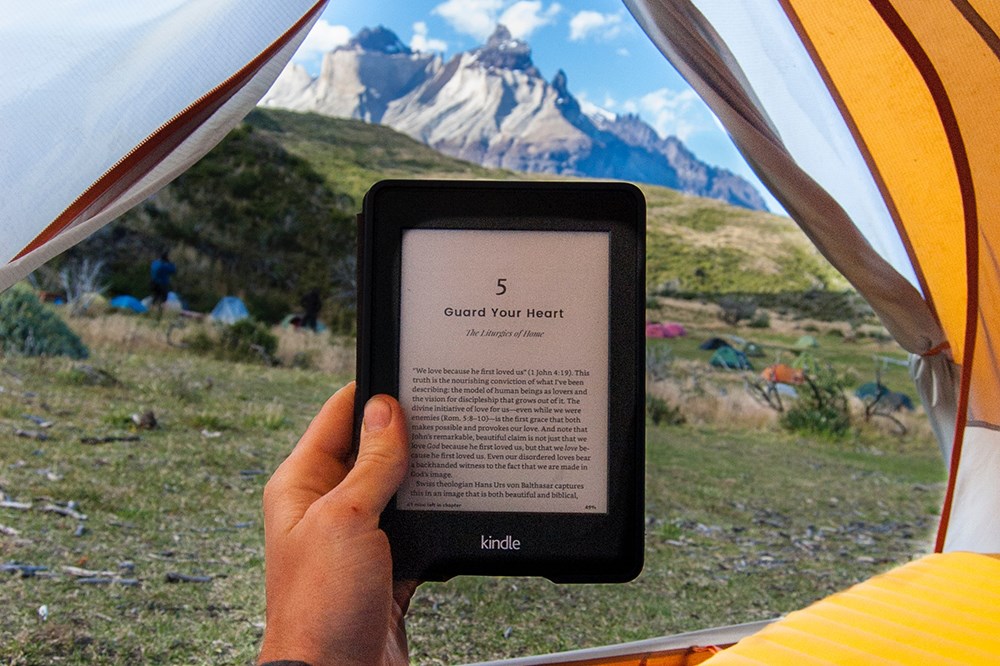셀룰러 데이터 네트워크를 활성화할 수 없음 [수정]
앱이나 인터넷에 액세스하려고 할 때 "Could Not Activate Cellular Data Network(셀룰러 데이터 네트워크를 활성화할 수 없음)" 오류가 표시됩니까? 걱정하지 마세요. 좋은 소식은 이것이 핸드셋에서 해결할 수 있는 일반적인 문제라는 것입니다.
![셀룰러 데이터 네트워크를 활성화할 수 없음 [수정]](http://uploads.industrials.pro/wp-content/uploads/internet/983/cd4bnemibg.jpg)
이 기사에서는 iPhone 12 또는 12 Pro 전화를 통해 이 문제를 해결하는 포괄적인 단계를 제공했습니다. 이 팁은 대부분의 iPhone 버전에 적용할 수 있지만 옵션 이름은 약간 다를 수 있습니다.
셀룰러 데이터 네트워크를 활성화할 수 없음 — 해결 방법
서비스 중단의 원인은 핸드셋 설정에서 SIM 카드 결함에 이르기까지 다양합니다.
아래에는 시도할 수 있는 일반적이고 입증된 수정 사항이 나열되어 있습니다. 각 팁 후에 Wi-Fi에 연결을 시도하고 성공적으로 연결되었는지 확인하기 위해 몇 초 동안 기다리십시오.
- 비행기 모드가 아닌지 확인
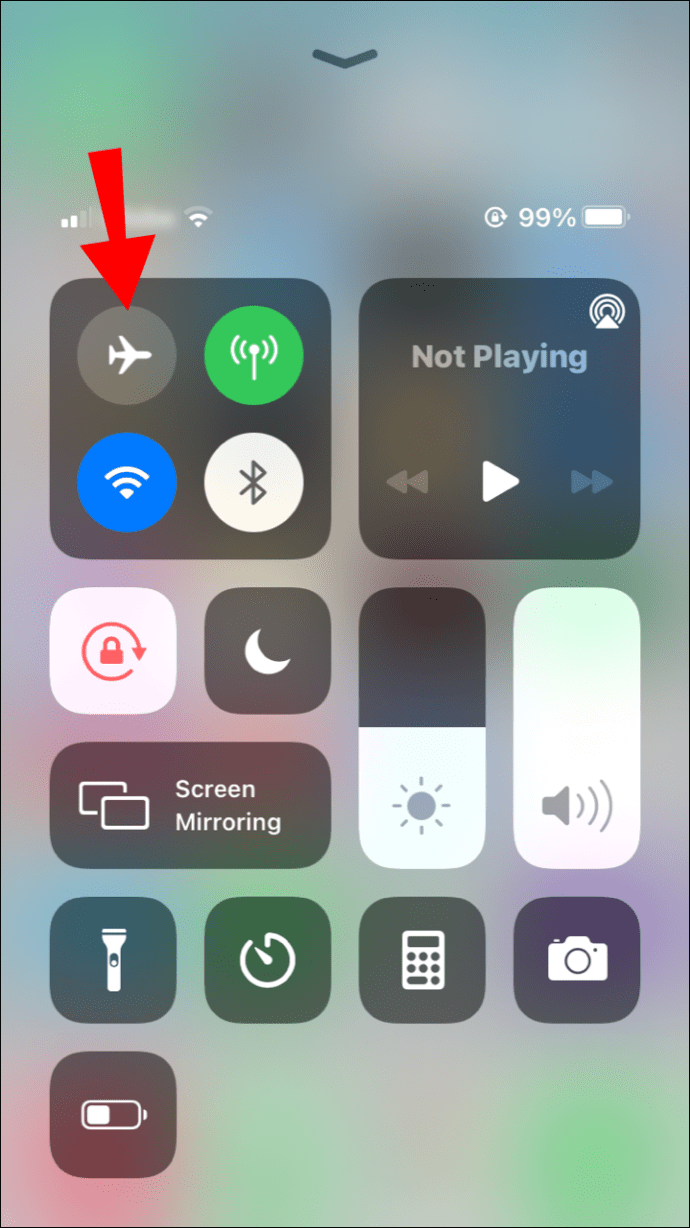
- 셀룰러 데이터가 켜져 있는지 확인
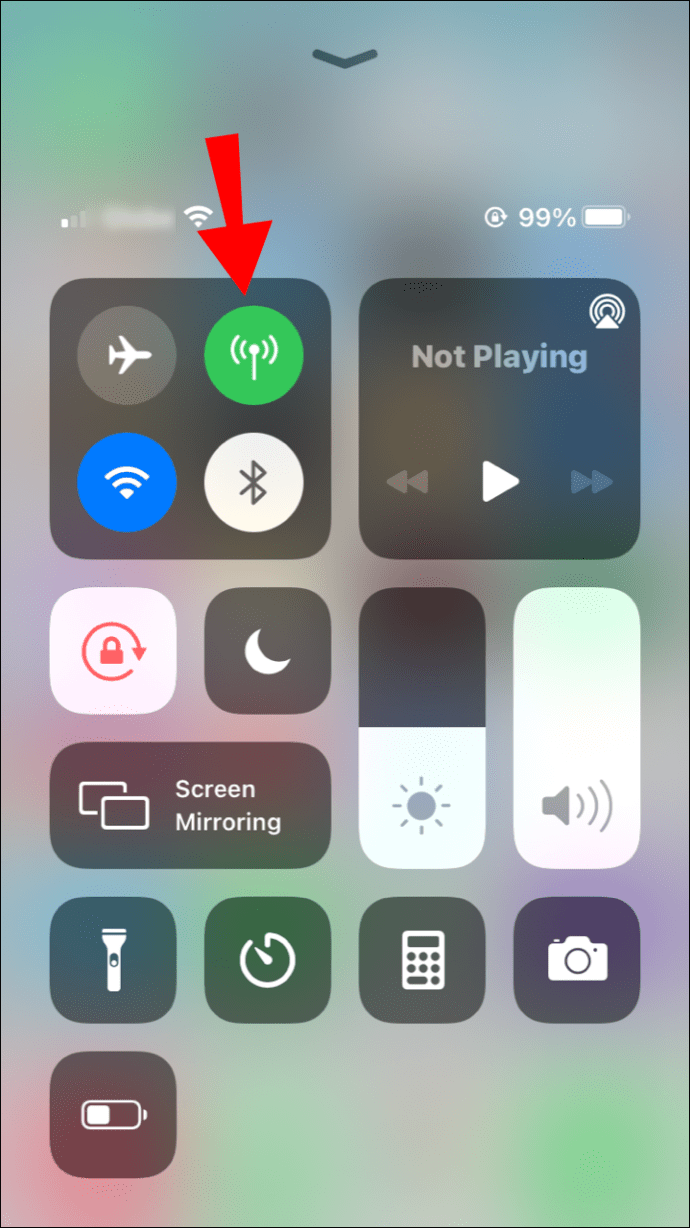
- 최신 iOS 버전이 설치되어 있는지 확인하십시오
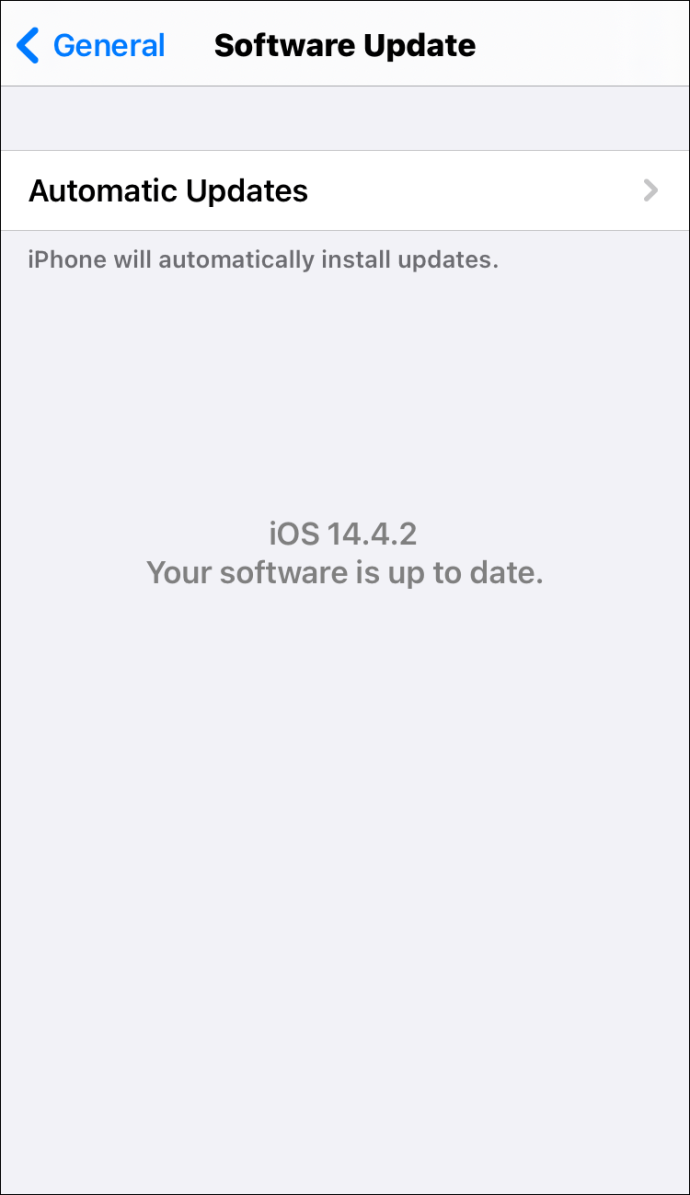
- LTE 데이터 버튼을 껐다가 다시 켭니다.
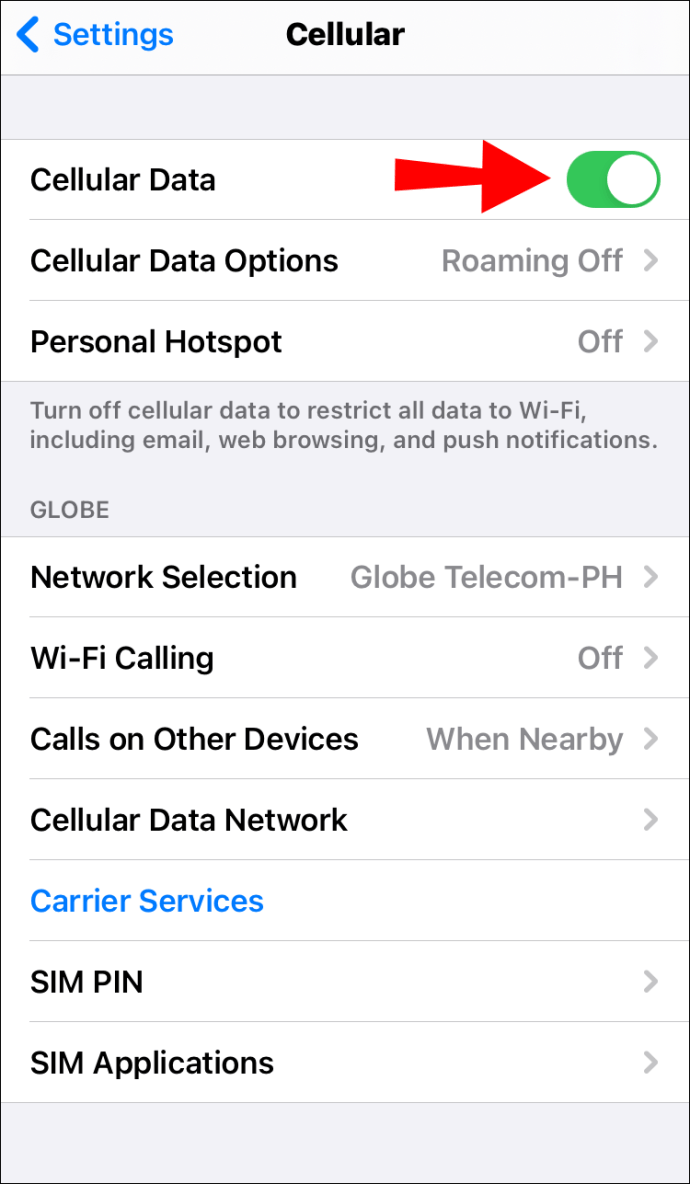
- 이동통신사 설정 업데이트 확인
- 네트워크 설정 재설정
- 전화 다시 시작
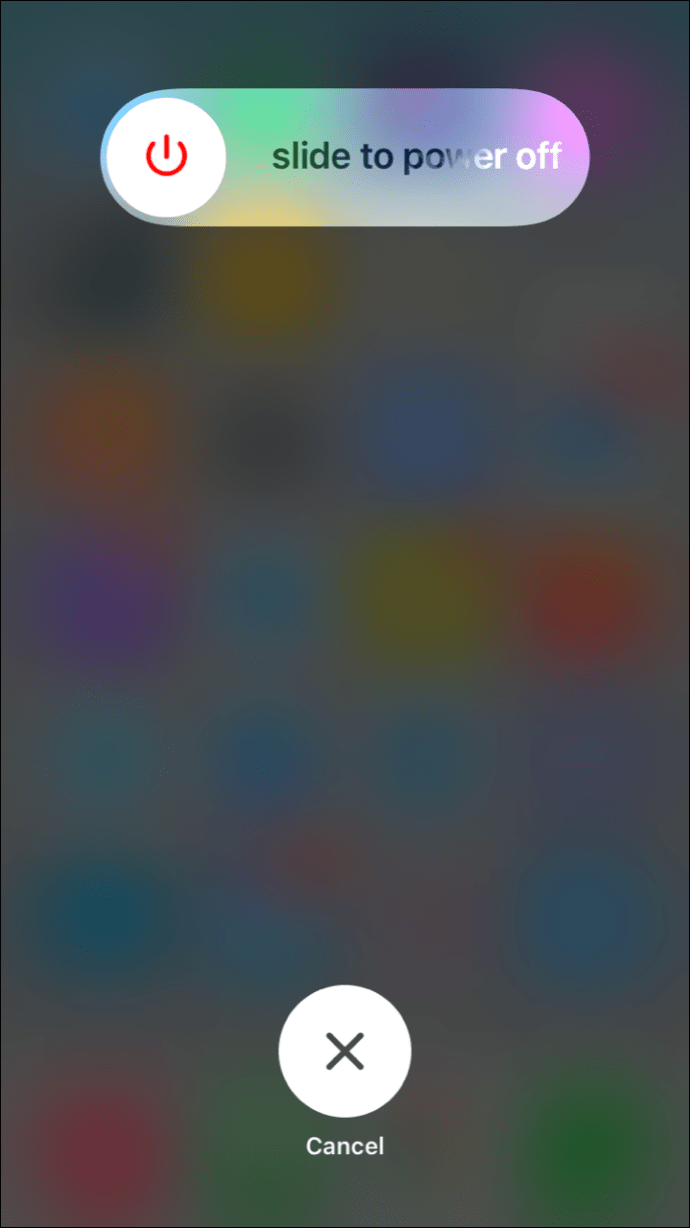
- SIM 카드를 교체하십시오.
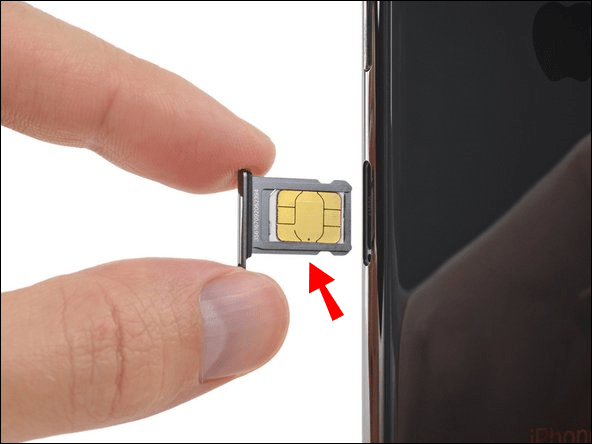
위의 방법으로 문제가 해결되지 않으면 요금제에 문제가 있을 수 있으므로 이동통신사에 문의하십시오.
iPhone 12에서 셀룰러 데이터 네트워크를 활성화할 수 없음
이제 iPhone 12에 적용할 각 팁에 대한 단계를 살펴보겠습니다.
메모: 이러한 수정을 시도하기 전에 만일을 대비하여 휴대전화의 데이터를 백업하는 것이 좋습니다!
비행기 모드가 아닌지 확인
전화기가 비행기 모드가 아닌지 확인하려면 다음을 수행하십시오.
- "설정"에 액세스합니다.
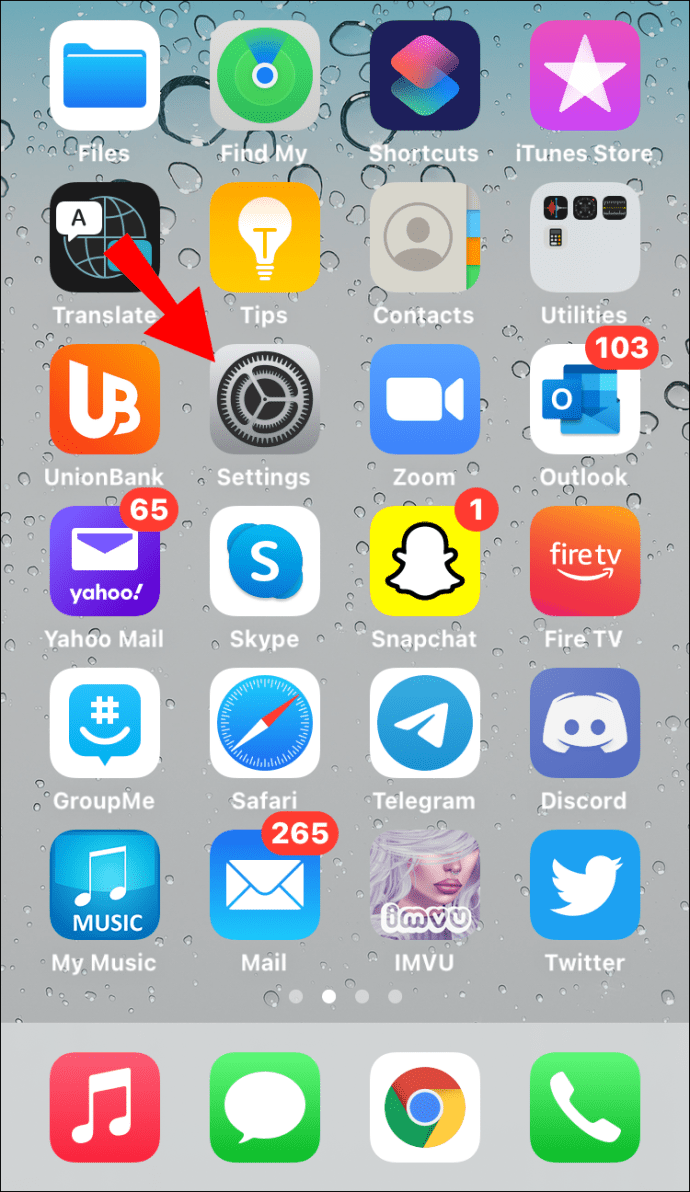
- "비행기 모드" 토글은 회색/꺼짐이어야 합니다.
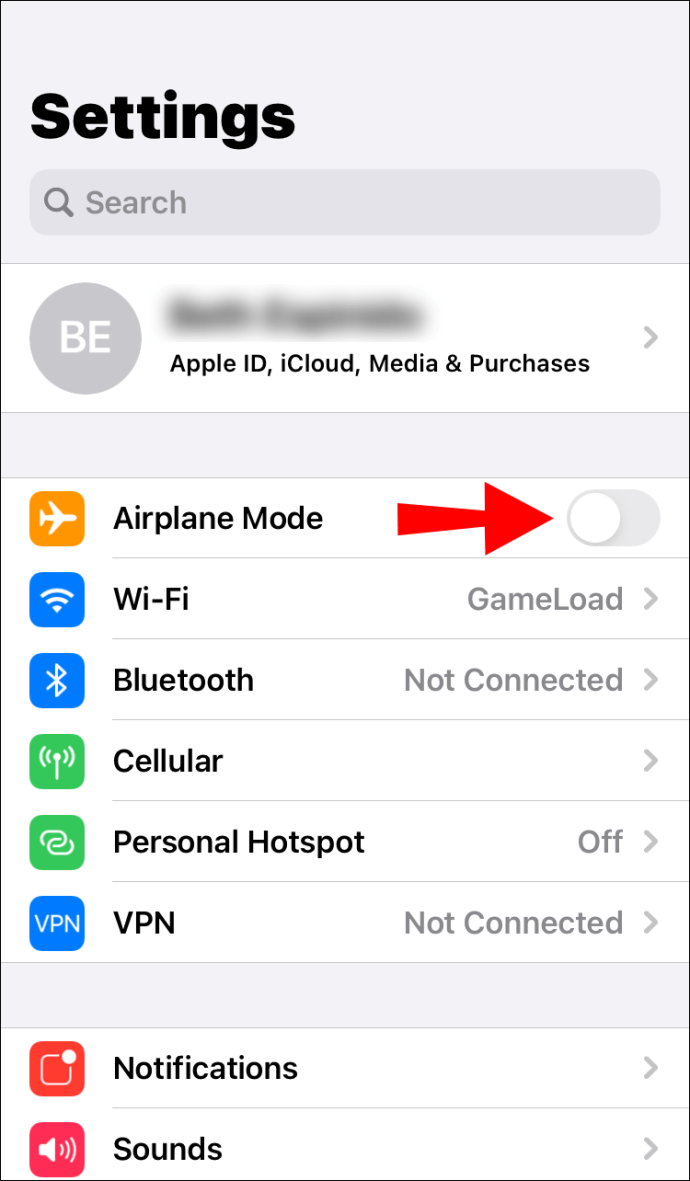
셀룰러 데이터가 켜져 있는지 확인
먼저 해당 지역에 셀룰러 네트워크 범위가 있는지 확인한 다음 데이터가 켜져 있는지 확인하려면 다음을 수행하십시오.
- "설정"> "셀룰러"> "셀룰러 데이터 옵션"에 액세스하십시오.
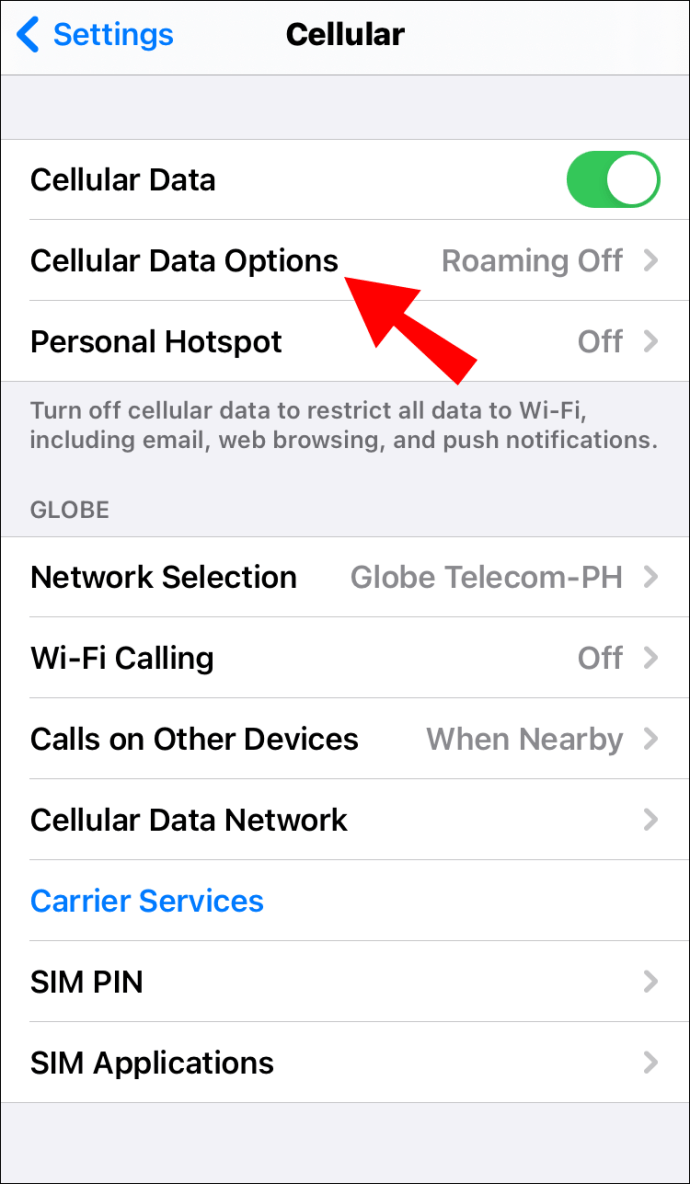
- 토글 스위치는 녹색/켜짐이어야 합니다.
해외 여행의 경우 휴대전화가 데이터 로밍으로 설정되어 있는지 확인하세요. 이것을하기 위해:
- "설정"> "셀룰러"> "셀룰러 데이터 옵션"> "데이터 로밍"에 액세스하십시오.
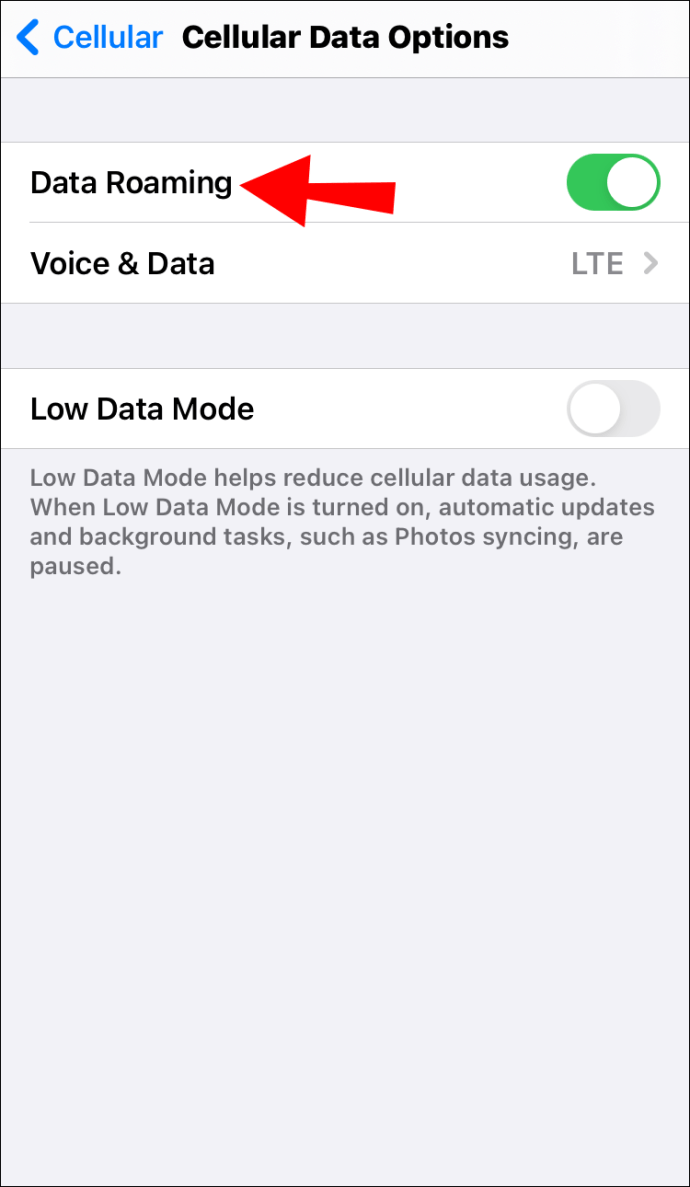
- 토글 스위치는 녹색/켜짐이어야 합니다.
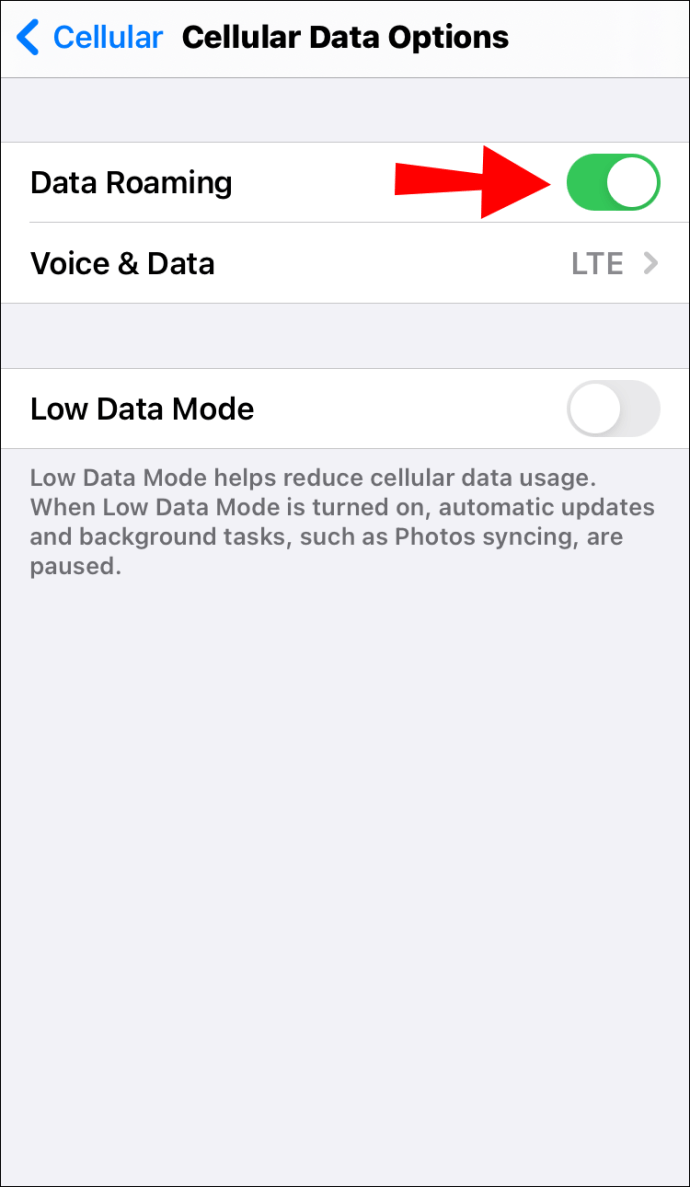
최신 iOS 버전이 설치되어 있는지 확인
최신 iOS 버전으로 업데이트하려면 다음을 수행하십시오.
- “설정” > “일반” > “소프트웨어 업데이트”에 액세스합니다.
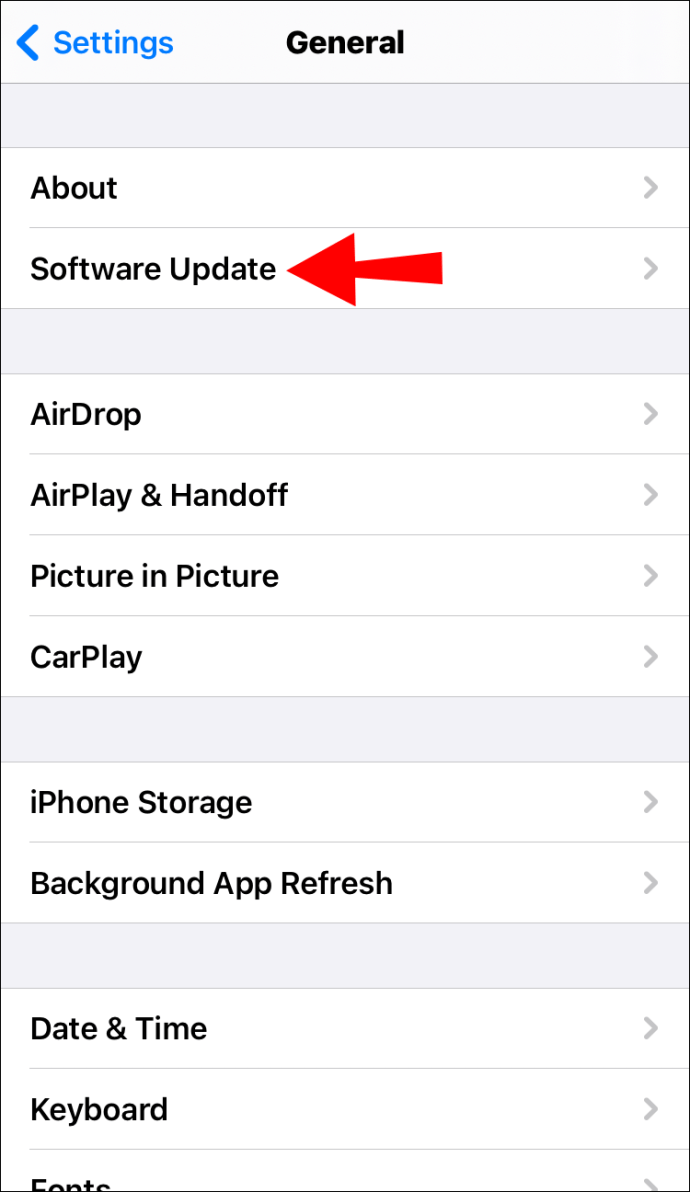
- 업데이트를 확인합니다. 있는 경우 화면의 지시에 따라 다운로드하여 설치합니다.
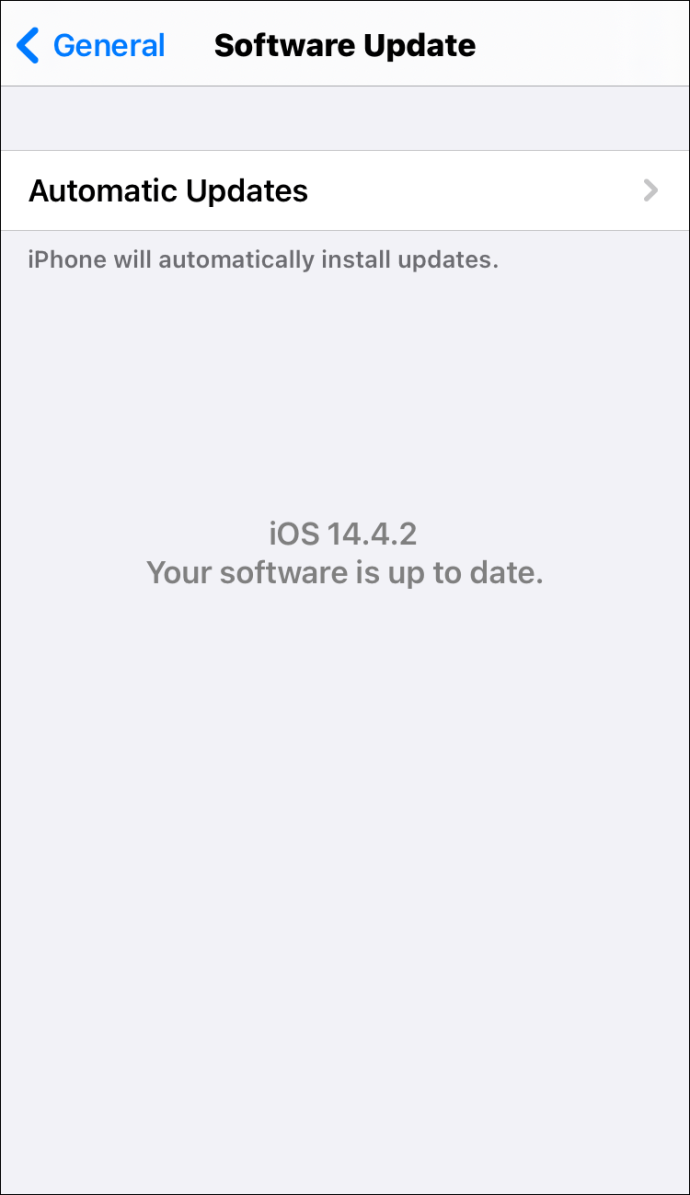
- 업데이트를 확인합니다. 있는 경우 화면의 지시에 따라 다운로드하여 설치합니다.
LTE 데이터 버튼을 껐다가 다시 켜십시오.
- "설정" "셀룰러 데이터"에 액세스합니다.

- "셀룰러 데이터"에서 토글 버튼을 밉니다.
- 회색/꺼짐의 경우 왼쪽.
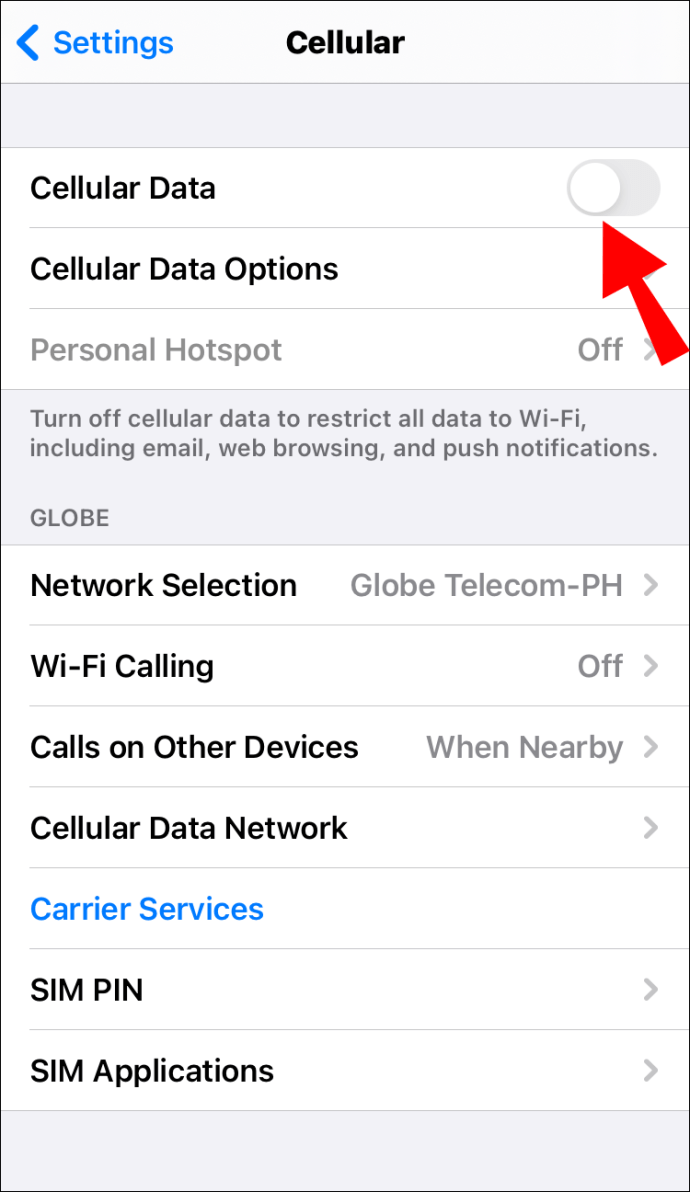
- 그런 다음 오른쪽 녹색/켜짐.
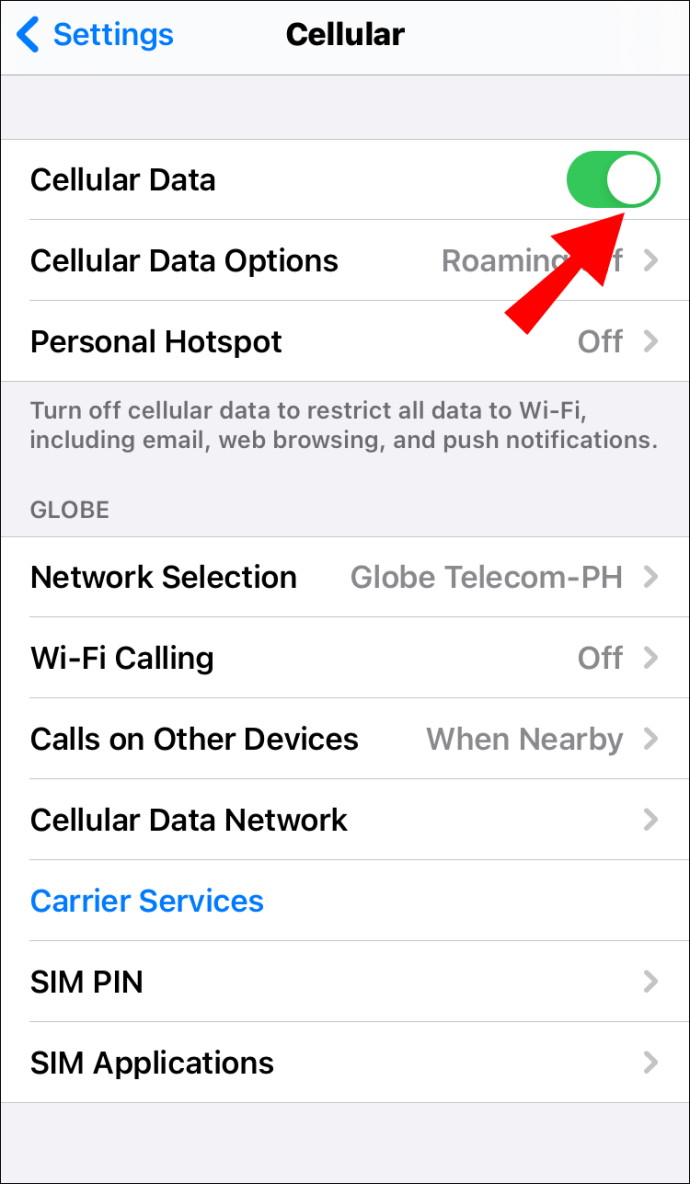
- 회색/꺼짐의 경우 왼쪽.
이동통신사 설정 업데이트 확인
설정 업데이트를 확인하고 설치하려면 다음을 수행하십시오.
- '설정' > '일반' > '정보'에 액세스합니다.
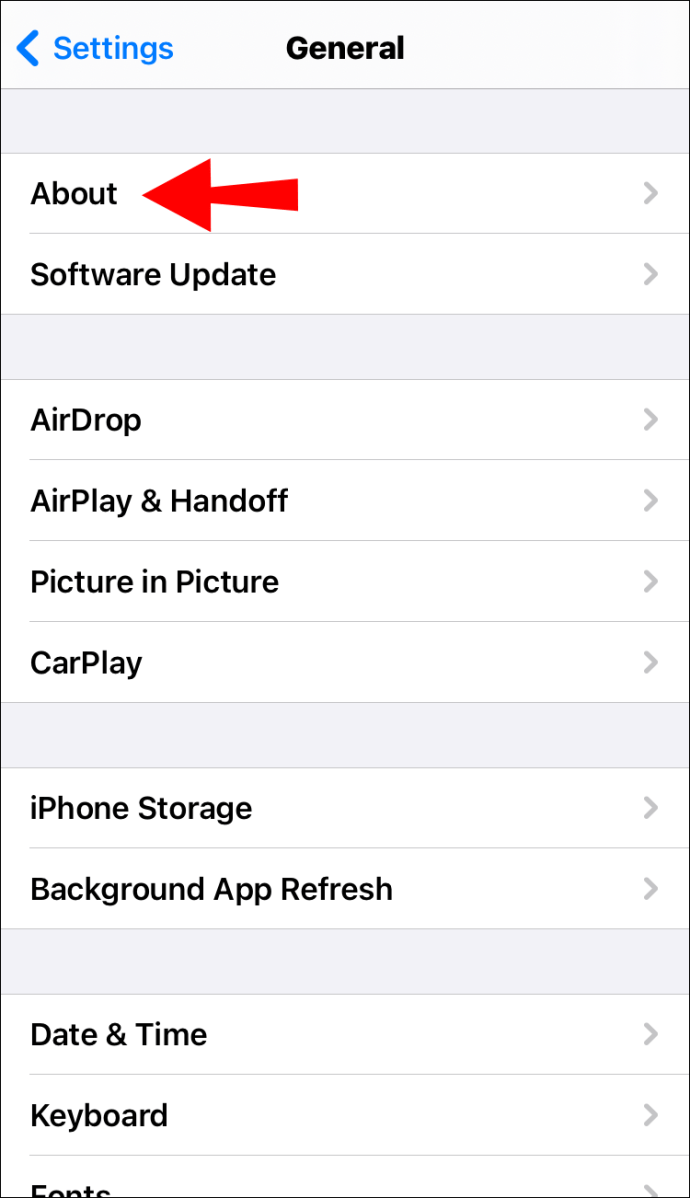
- 현재 버전의 이동통신사 설정이 이동통신사 옆에 표시됩니다.
- 새로운 업데이트가 있는 경우 이동통신사 설정을 업데이트하는 옵션이 표시됩니다.
메모: SIM을 변경하는 경우 해당 이동통신사의 새 이동통신사 설정을 다운로드해야 합니다.
네트워크 설정 재설정
iPhone 12에서 네트워크 설정을 재설정하려면 다음을 수행하십시오.
- “설정” > “일반” > “재설정” > “네트워크 설정 재설정”에 액세스합니다.
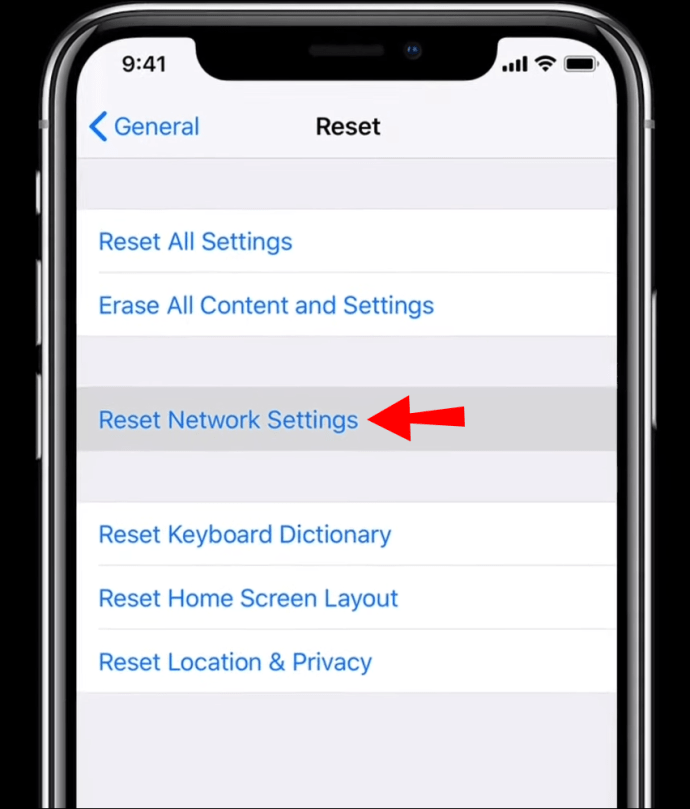
이렇게 하면 Wi-Fi 네트워크 및 암호 VPN, APN, 셀룰러 설정 및 이전에 사용한 설정도 재설정됩니다.
휴대전화 다시 시작
iPhone 12를 재시동하려면 다음을 수행하십시오.
- 전원 끄기 슬라이더 버튼이 나타날 때까지 측면 버튼으로 볼륨 버튼을 길게 누릅니다.
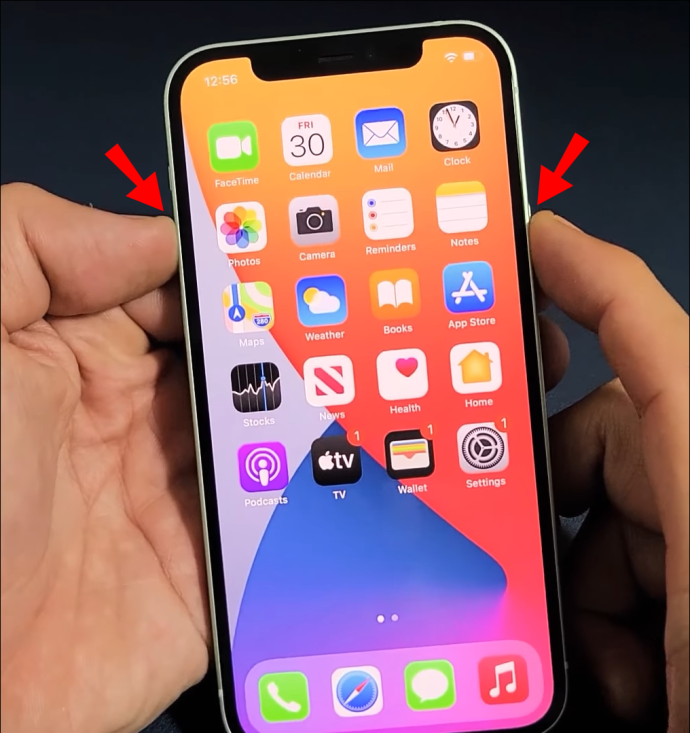
- 버튼을 오른쪽으로 끈 다음 휴대전화가 꺼질 때까지 기다립니다.
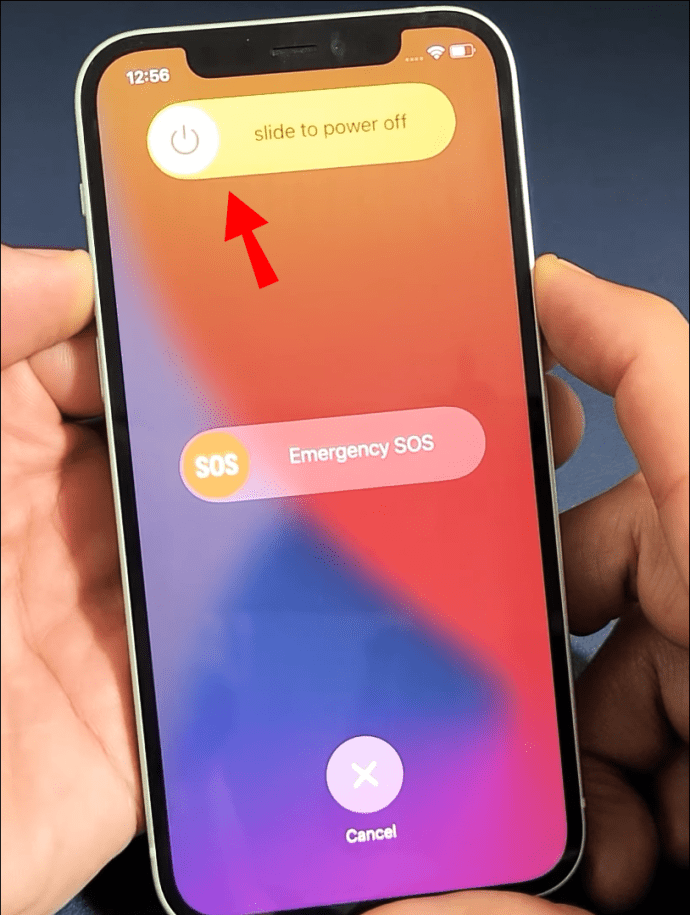
- 이 기능을 켜려면 Apple 로고가 나타날 때까지 휴대폰 오른쪽에 있는 측면 버튼을 길게 누릅니다.
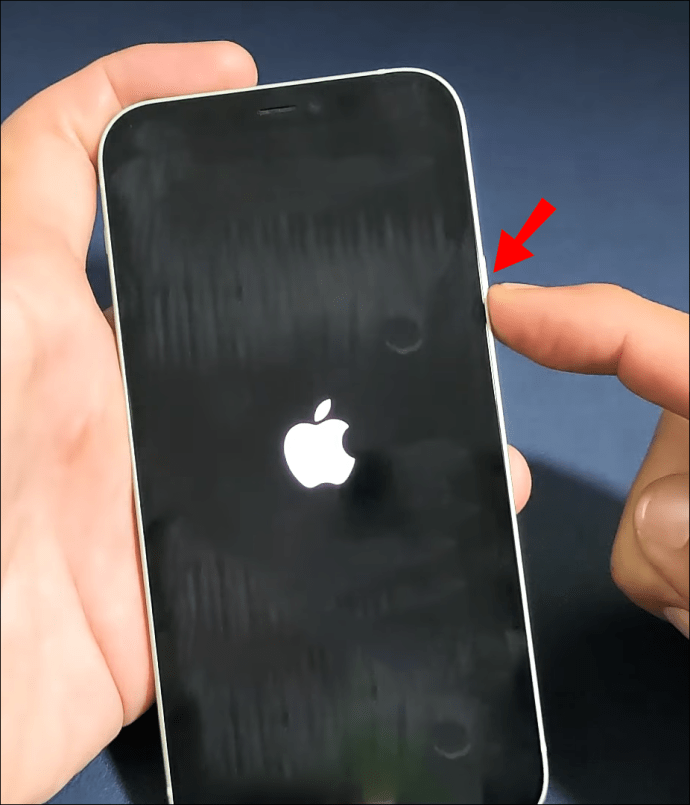
- SIM 카드 확인
카드가 손상되었거나 잘못 삽입되었을 수 있으므로 SIM을 꺼내 확인하십시오. 다시 삽입하기 전에 면봉을 사용하여 부드럽게 닦거나 바람을 불어 넣습니다.
iPhone 12 Pro에서 셀룰러 데이터 네트워크를 활성화할 수 없음
이제 iPhone 12 Pro에 적용할 각 팁에 대한 단계를 살펴보겠습니다. 단계는 iPhone 12의 데이터 활성화와 동일하지만 요약하면 다음과 같습니다.
메모: 이러한 수정을 시도하기 전에 만일을 대비하여 휴대전화의 데이터를 백업하는 것이 좋습니다!
비행기 모드가 아닌지 확인
전화기가 비행기 모드가 아닌지 확인하려면 다음을 수행하십시오.
- "설정"에 액세스합니다.
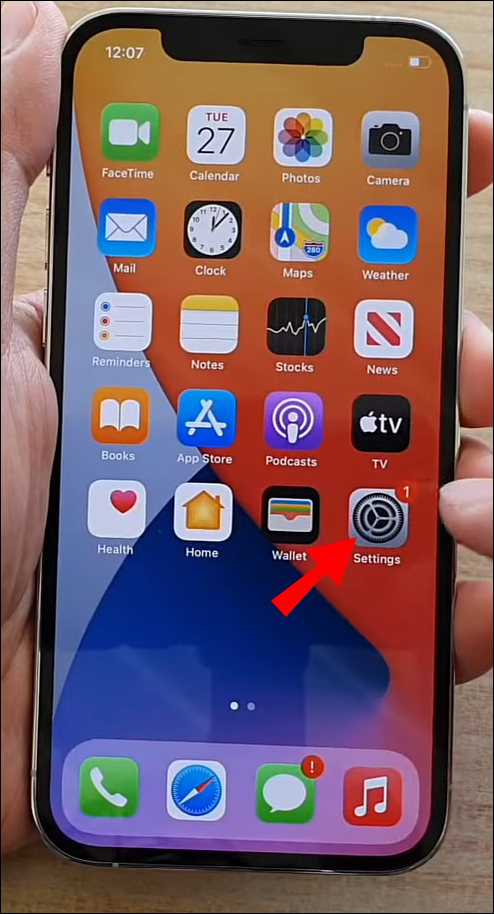
- "비행기 모드" 토글은 회색/꺼짐이어야 합니다.
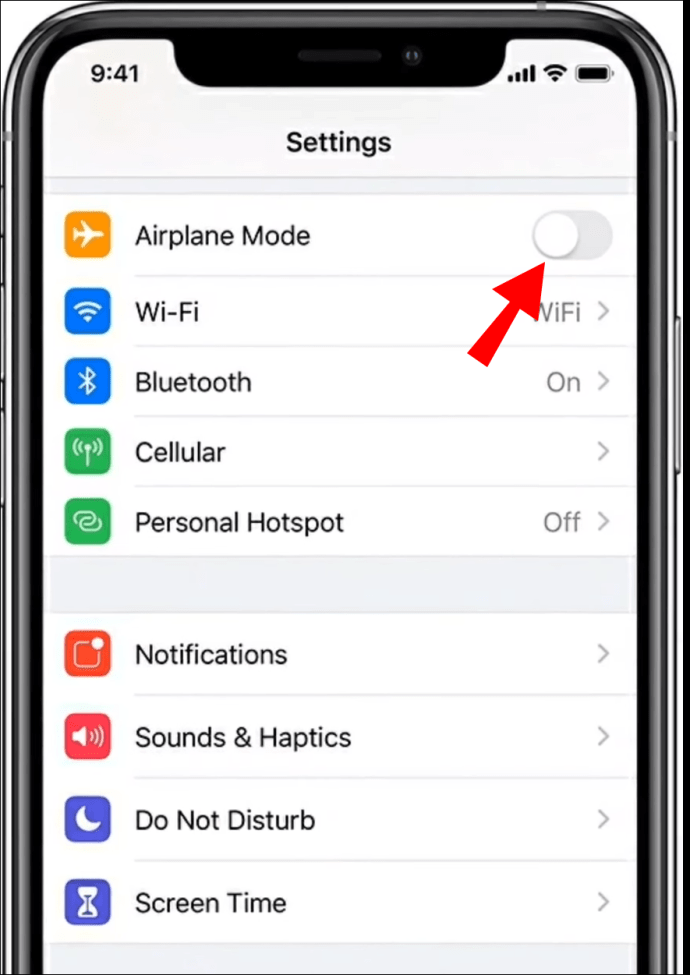
셀룰러 데이터가 켜져 있는지 확인
먼저 해당 지역에 셀룰러 네트워크 범위가 있는지 확인한 다음 데이터가 켜져 있는지 확인하려면 다음을 수행하십시오.
- "설정"> "셀룰러"> "셀룰러 데이터 옵션"에 액세스하십시오.
- 토글 스위치는 녹색/켜짐이어야 합니다.
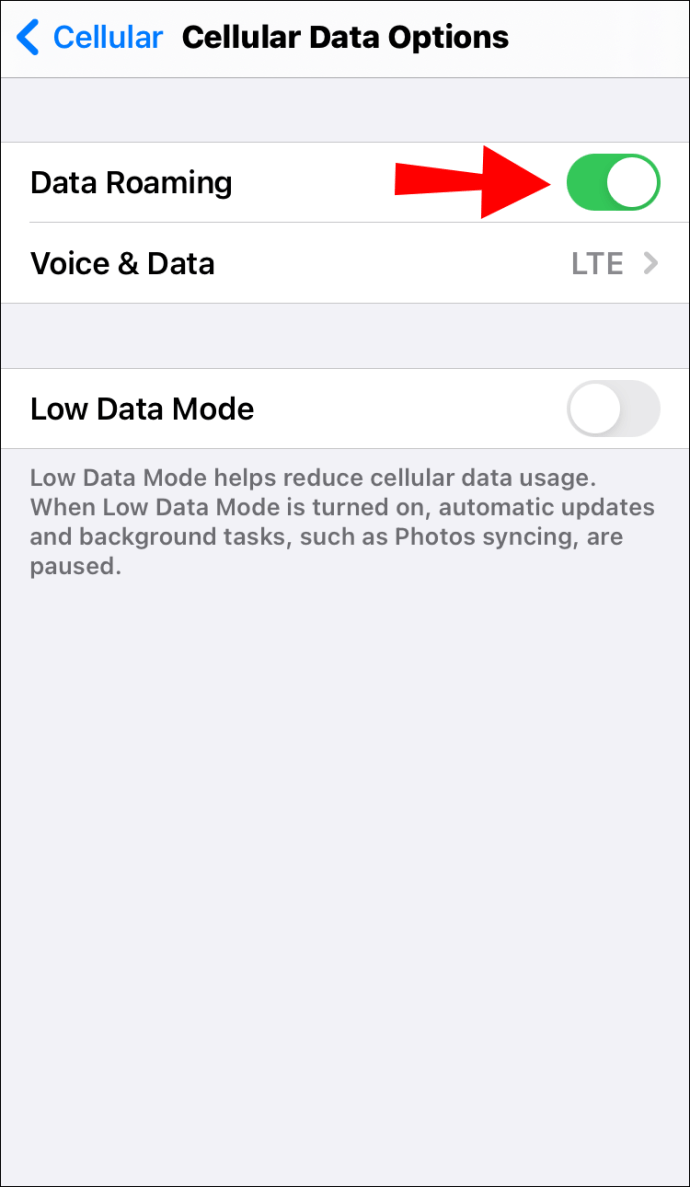
해외 여행의 경우 휴대전화가 데이터 로밍으로 설정되어 있는지 확인하세요. 이것을하기 위해:
- "설정"> "셀룰러"> "셀룰러 데이터 옵션"> "데이터 로밍"에 액세스하십시오.
- 토글 스위치는 녹색/켜짐이어야 합니다.
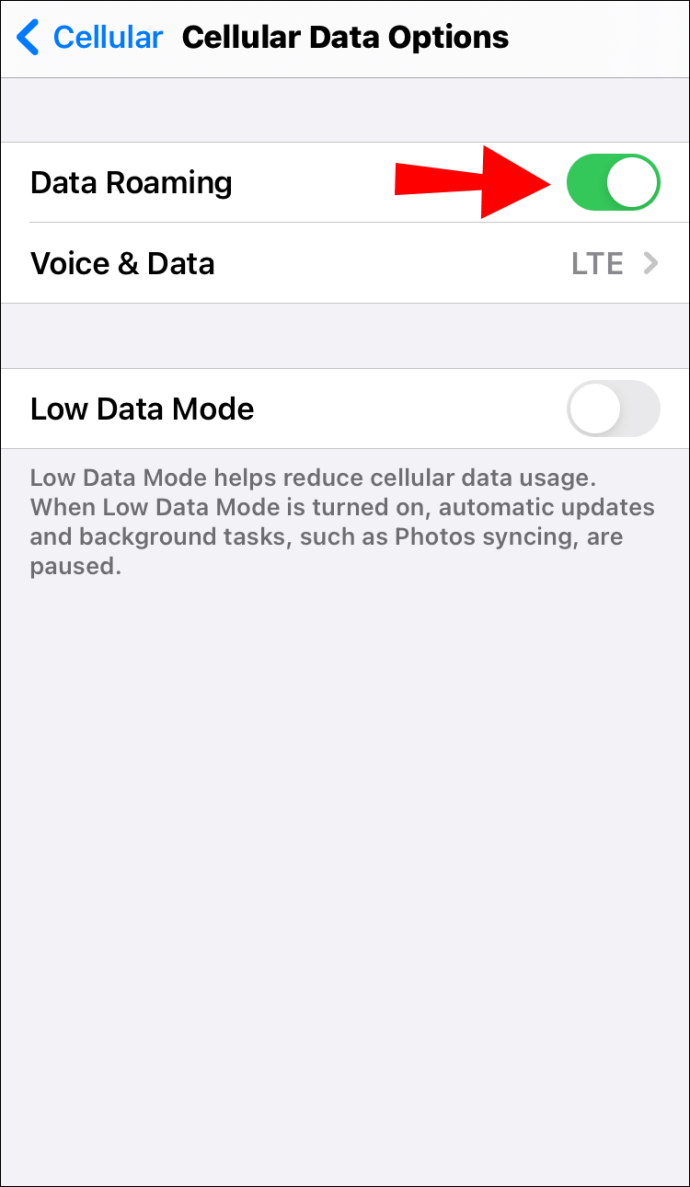
최신 iOS 버전이 설치되어 있는지 확인
최신 iOS 버전으로 업데이트하려면 다음을 수행하십시오.
- “설정” > “일반” > “소프트웨어 업데이트”에 액세스합니다.
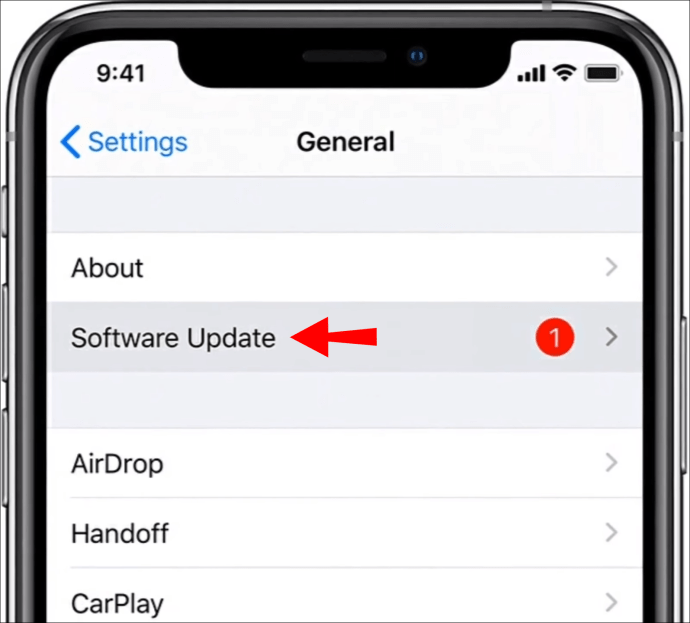
- 업데이트를 확인합니다. 있는 경우 화면의 지시에 따라 다운로드하여 설치합니다.
LTE 데이터 버튼을 껐다가 다시 켜십시오.
- "설정" "셀룰러 데이터"에 액세스합니다.

- "셀룰러 데이터"에서 토글 버튼을 밉니다.
- 회색/꺼짐의 경우 왼쪽.
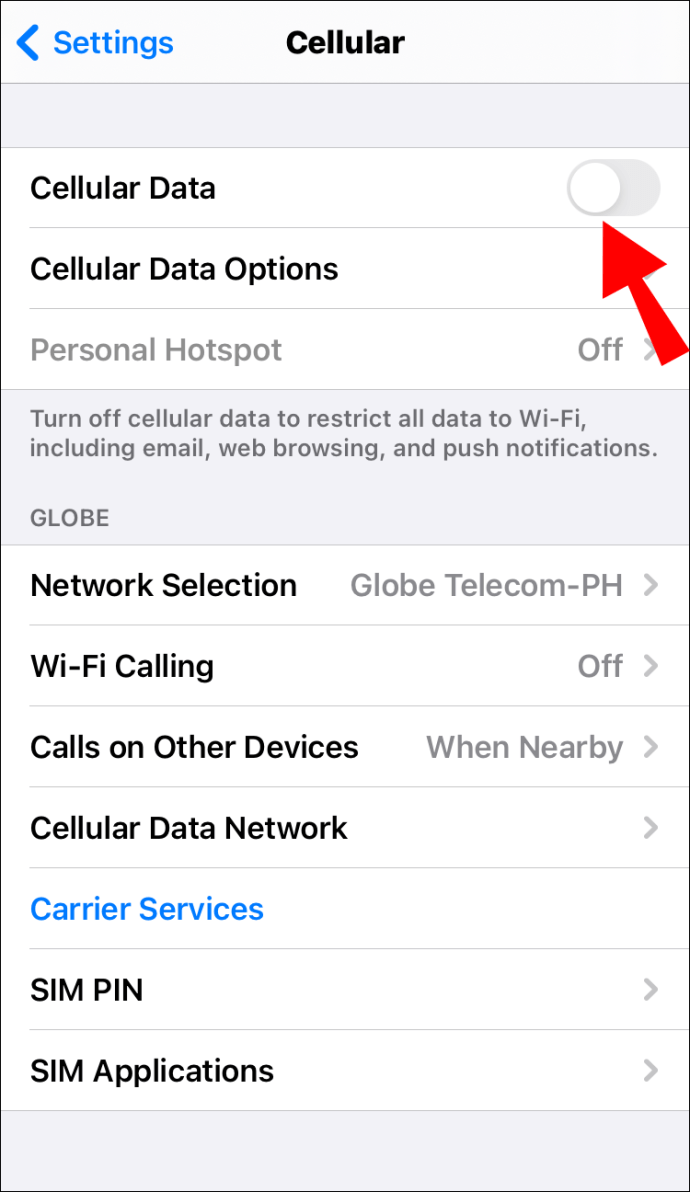
- 그런 다음 오른쪽 녹색/켜짐.
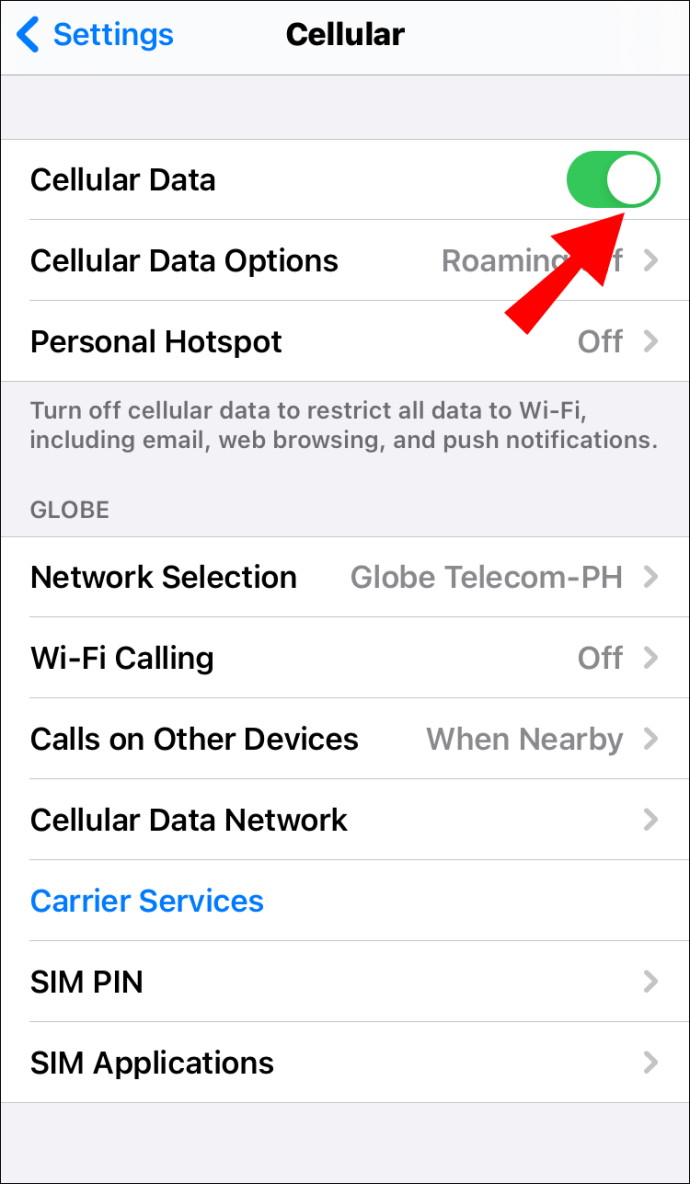
- 회색/꺼짐의 경우 왼쪽.
이동통신사 설정 업데이트 확인
설정 업데이트를 확인하고 설치하려면 다음을 수행하십시오.
- '설정' > '일반' > '정보'에 액세스합니다.
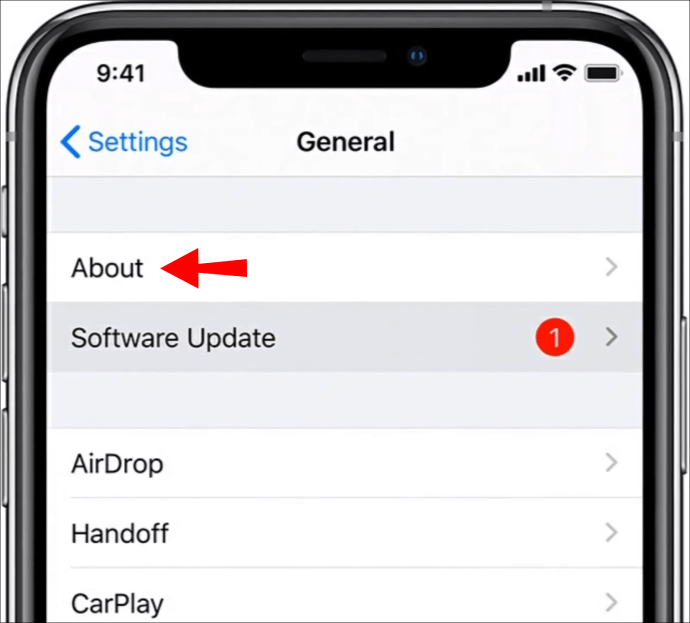
- 현재 버전의 이동통신사 설정이 이동통신사 옆에 표시됩니다.
- 새로운 업데이트가 있는 경우 이동통신사 설정을 업데이트하는 옵션이 표시됩니다.
메모: SIM을 교체하는 경우 해당 이동통신사의 새 이동통신사 설정을 다운로드해야 합니다.
네트워크 설정 재설정
iPhone 12 Pro에서 네트워크 설정을 재설정하려면 다음을 수행하십시오.
- “설정” > “일반” > “재설정” > “네트워크 설정 재설정”에 액세스합니다.
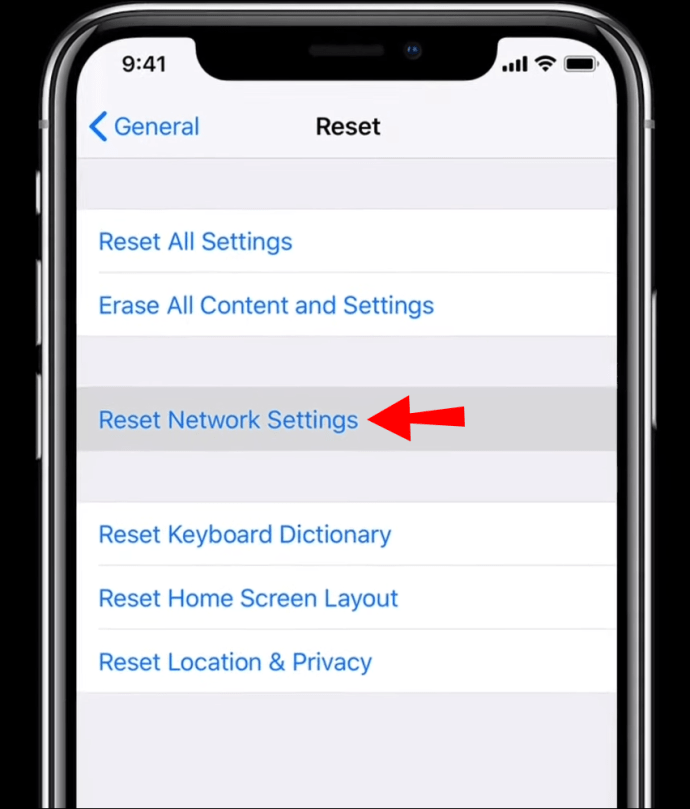
이렇게 하면 Wi-Fi 네트워크 및 암호 VPN, APN, 셀룰러 설정 및 이전에 사용한 설정도 재설정됩니다.
휴대전화 다시 시작
iPhone 12 Pro를 재시동하려면 다음을 수행하십시오.
- 전원 끄기 슬라이더 버튼이 나타날 때까지 측면 버튼으로 볼륨 버튼을 길게 누릅니다.
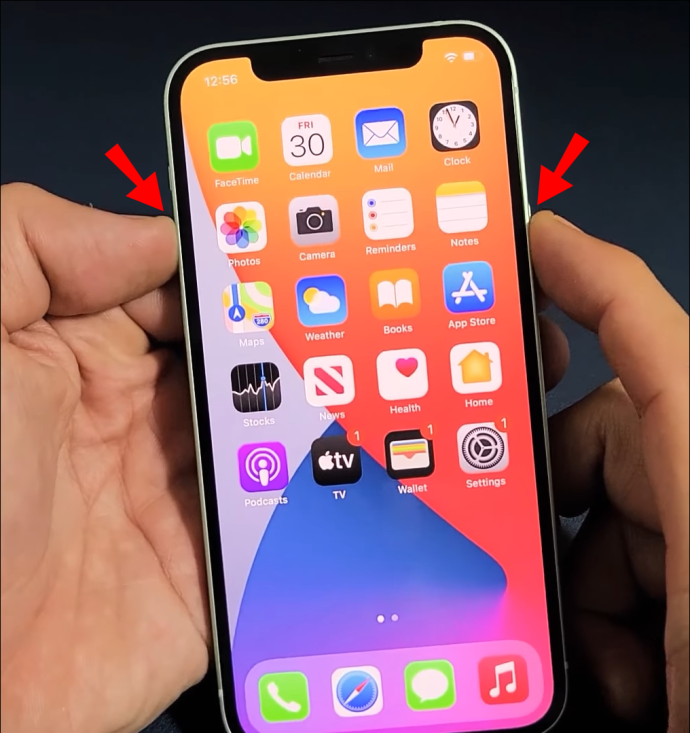
- 버튼을 오른쪽으로 드래그한 다음 휴대전화가 꺼질 때까지 기다립니다.
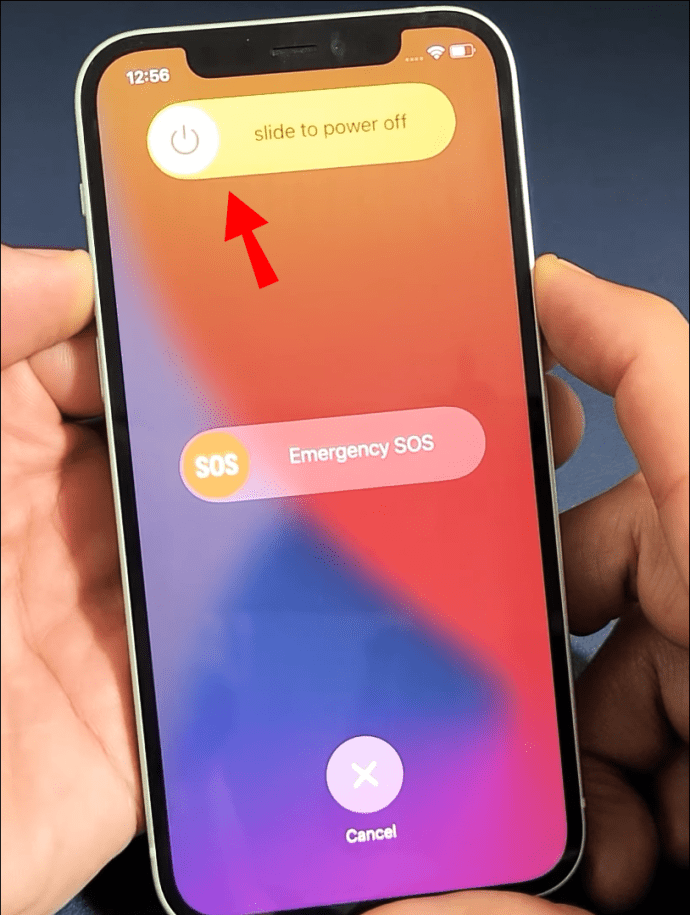
- 이 기능을 켜려면 Apple 로고가 나타날 때까지 휴대폰 오른쪽에 있는 측면 버튼을 길게 누릅니다.
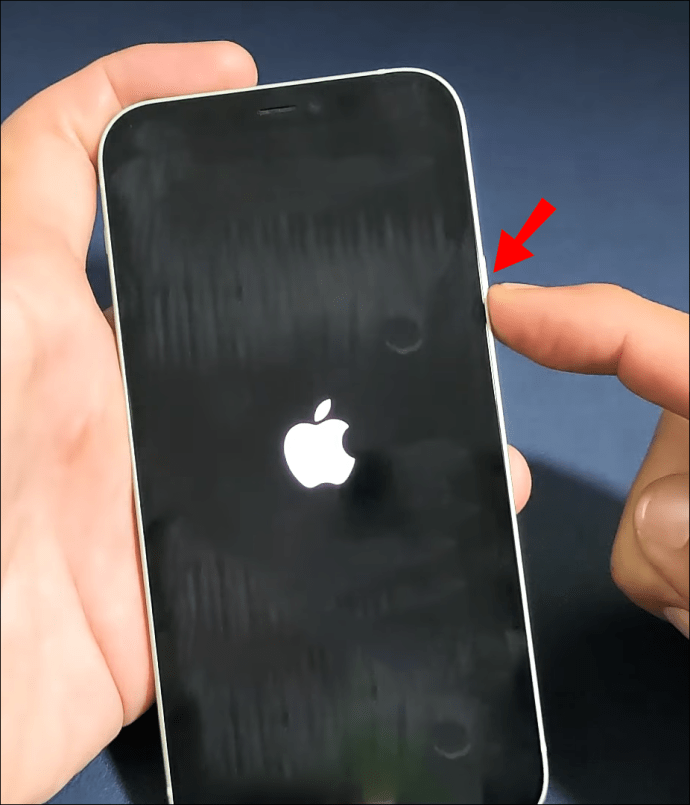
SIM 카드 확인
카드가 손상되었거나 잘못 삽입되었을 수 있으므로 SIM을 꺼내 확인하십시오. 다시 삽입하기 전에 면봉을 사용하거나 불어서 부드럽게 닦으십시오.
Verizon에서 셀룰러 데이터 네트워크를 활성화할 수 없습니다.
이 오류는 전화 설정, 필수 셀룰러 설정 또는 소프트웨어 업데이트의 결과일 수 있습니다.
이 문서의 시작 부분에 있는 "셀룰러 데이터 네트워크를 활성화할 수 없음 - 수행할 작업"에 설명된 팁을 시도해 보십시오.
그래도 오류가 표시되면 Verizon 지원 팀에 문의하세요.
AT&T에서 셀룰러 데이터 네트워크를 활성화할 수 없음
이 오류는 전화 설정, 필수 셀룰러 설정 또는 소프트웨어 업데이트의 결과일 수 있습니다.
이 문서의 시작 부분에 있는 "셀룰러 데이터 네트워크를 활성화할 수 없음 - 수행할 작업"에 설명된 팁을 시도해 보십시오.
그래도 오류가 표시되면 AT&T 지원 팀에 문의하십시오.
Sprint에서 셀룰러 데이터 네트워크를 활성화할 수 없음
이 오류는 전화 설정, 필수 셀룰러 설정 또는 소프트웨어 업데이트의 결과일 수 있습니다.
이 문서의 시작 부분에 있는 "셀룰러 데이터 네트워크를 활성화할 수 없음 - 수행할 작업"에 설명된 팁을 시도해 보십시오.
그래도 오류가 표시되면 Sprint 지원 팀에 문의하세요.
셀룰러 데이터 네트워크 PDP 인증 실패를 활성화할 수 없음
인터넷에 액세스하려고 할 때 "PDP 인증 실패" 오류 메시지가 표시되면 휴대전화가 자동으로 연결하기 위한 올바른 설정을 받지 못했음을 의미할 수 있습니다. 해결하려면 다음을 시도하십시오.
- 휴대전화 다시 시작
- 몇 초 동안 전화 비행기 모드를 전환하십시오.
- 네트워크 설정을 재설정해 보십시오.
“설정” > “일반” > “재설정” > “네트워크 설정 재설정”에 액세스합니다.
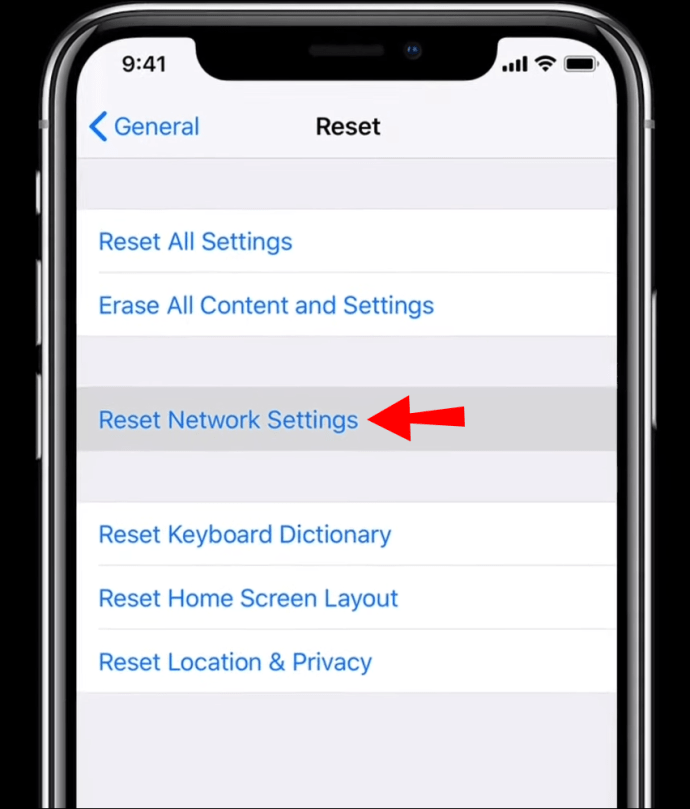
추가 FAQ
iPhone에서 셀룰러 데이터가 작동하지 않는 이유는 무엇입니까?
서비스 중단의 원인은 핸드셋 설정에서 SIM 카드 결함에 이르기까지 다양합니다.
이 문제를 해결하려면 아래 나열된 팁을 시도하십시오. iPhone 12 또는 iPhone 12 pro 핸드셋을 사용하여 각 팁을 실행하는 방법에 대한 포괄적인 단계는 이 문서의 iPhone 12 또는 iPhone 12 pro에서 "셀룰러 데이터 네트워크를 활성화할 수 없음" 섹션을 참조하십시오.
• 비행기 모드가 아닌지 확인
• 셀룰러 데이터가 켜져 있는지 확인
• 최신 iOS 버전이 설치되어 있는지 확인하십시오.
• LTE 데이터 버튼을 껐다가 다시 켭니다.
• 이동통신사 설정 업데이트 확인
• 네트워크 설정 재설정
• 휴대전화 다시 시작
• SIM 카드를 교체하십시오.
위의 방법 중 어느 것도 작동하지 않으면 이동통신사에 문의하여 요금제에 문제가 있는지 확인하십시오.
내 셀룰러 네트워크를 활성화하는 방법?
iPhone에서 셀룰러 네트워크를 활성화/새로고침하려면 다음을 수행하십시오.
• "설정" > "셀룰러"에 액세스하여 셀룰러 데이터 스위치를 왼쪽으로 밀어 회색/꺼짐을 표시합니다.
• 홈 화면에 액세스하여 30초 동안 기다립니다.
• 그런 다음 "설정" > "셀룰러"에서 셀룰러 데이터 스위치를 오른쪽으로 밀어 녹색/켜짐을 표시합니다.
Apple 활성화 오류는 무엇을 의미합니까?
때때로 Apple 활성화 서버를 사용할 수 없다는 오류가 표시됩니다. 과거에는 새로운 iPhone이 출시되었고 Apple의 활성화 서버가 수요를 따라잡기 위해 고군분투했던 적이 있었습니다. 이 상황에서 사용자는 활성화될 때까지 기다려야 합니다.
이 오류의 또 다른 일반적인 문제는 실제로 하드웨어 오류로 인한 것입니다. 위의 모든 단계를 시도했다고 가정하면 Apple에 문의할 수 있습니다. 이동통신사에서 전화를 교체해야 할 수도 있지만(반품 기간 내에 있는 경우) Apple은 이 문제에 대해 약간의 명확성을 제공할 수 있습니다.
이제 셀룰러 데이터가 활성화되었습니다!
iPhone이 셀룰러 데이터 네트워크를 활성화할 수 없습니다. 감사하게도 해결할 수 있는 일반적인 수정 사항이 많이 있는 일반적인 문제입니다. 일반적으로 셀룰러 또는 소프트웨어 설정을 새로고침/업데이트하면 셀룰러 데이터가 제공하는 이점을 다시 누릴 수 있습니다.
이제 셀룰러 데이터를 다시 활성화하는 방법을 보여 드렸으므로 위의 팁 중 어떤 것이 문제를 해결했는지 알고 싶습니다. 아래 댓글 섹션에 알려주십시오.